This is the Internet version of the User's guide. Print only for private use.
|
|
|
- Sebastian Łuczak
- 7 lat temu
- Przeglądów:
Transkrypt
1 Spis treści Pierwsze kroki... 7 Składanie... 7 Włączanie telefonu... 8 Pomoc w telefonie... 9 Ładowanie baterii... 9 Widok telefonu Przegląd menu Nawigacja Menedżer plików Język telefonu Wprowadzanie tekstu Nawiązywanie połączeń Nawiązywanie i odbieranie połączeń Kontakty Lista połączeń Szybkie wybieranie Poczta głosowa Sterowanie głosem Przekierowywanie połączeń Więcej niż jedno połączenie Moje numery Filtr połączeń Zastrzeganie połączeń Sony Ericsson G502 Wybieranie stałe Czas i koszt połączenia Wyświetlanie lub ukrywanie numeru swojego telefonu Przesyłanie wiadomości Wiadomości tekstowe Wiadomości obrazkowe Opcje wiadomości Szablony Wiadomości głosowe Moi znajomi Zdjęcia i wideo Aparat fotograficzny i rejestrator wideo Korzystanie z aparatu fotograficznego Ikony i ustawienia aparatu Skróty dotyczące aparatu Przesyłanie zdjęć Drukowanie z aparatu Zdjęcia i obrazki PhotoDJ i VideoDJ Motywy Spis treści 1
2 Rozrywka Stereofoniczny zestaw HF Odtwarzacz muzyczny Odtwarzacz wideo Regulacja odtwarzania muzyki i wideo Przesyłanie muzyki z komputera TrackID Radio PlayNow Dzwonki i melodie MusicDJ Rejestrator dźwięku Gry Aplikacje Łączność Ustawienia Nazwa telefonu Korzystanie z Internetu Kanały internetowe Technologia bezprzewodowa Bluetooth Korzystanie z przewodu USB Synchronizacja Usługa aktualizacji Funkcje dodatkowe Tryb samolotowy Usługi lokalizacji Alarmy Kalendarz Notatki Zadania Profile Godzina i data Blokady Rozwiązywanie problemów Często zadawane pytania Komunikaty o błędach Ważne informacje Zasady bezpiecznej i efektywnej eksploatacji Umowa licencyjna użytkownika FCC Statement Declaration of Conformity for G Indeks Spis treści
3 Sony Ericsson G502 UMTS 2100 GSM 900/1800/1900 Niniejsza instrukcja obsługi została opublikowana przez firmę Sony Ericsson Mobile Communications AB lub lokalną firmę z nią stowarzyszoną bez żadnych gwarancji. W dowolnym momencie i bez uprzedzenia firma Sony Ericsson Mobile Communications AB może wprowadzać ulepszenia i zmiany wynikające z błędów typograficznych, niedokładności aktualnych informacji czy udoskonaleń programów lub sprzętu. Zmiany te będą uwzględniane w następnych wydaniach tej instrukcji obsługi. Wszelkie prawa zastrzeżone. Sony Ericsson Mobile Communications AB, 2007 Numer publikacji: Prosimy zwrócić uwagę, że niektóre usługi opisane w tej instrukcji obsługi nie są dostępne we wszystkich sieciach. Dotyczy to także międzynarodowego numeru alarmowego GSM 112. W przypadku wątpliwości, czy dana usługa jest dostępna czy nie, należy kontaktować się z operatorem sieci lub usługodawcą. Przed użyciem telefonu komórkowego należy przeczytać rozdziały Zasady bezpiecznej i efektywnej eksploatacji oraz Ograniczona gwarancja. Ten telefon komórkowy umożliwia pobieranie, zapisywanie i przekazywanie zawartości dodatkowej, na przykład dzwonków. Korzystanie z takiej zawartości może być ograniczone lub zabronione w związku z prawami osób trzecich, w tym w szczególności na skutek ograniczeń wynikających z odpowiednich przepisów o prawie autorskim. Pełną odpowiedzialność za zawartość dodatkową pobieraną do telefonu komórkowego lub przekazywaną z niego ponosi użytkownik, a nie firma Sony Ericsson. Przed skorzystaniem z jakiejkolwiek zawartości dodatkowej użytkownik powinien sprawdzić, czy ma właściwą licencję lub inne pozwolenie na zamierzony sposób wykorzystania. Firma Sony Ericsson nie gwarantuje dokładności, integralności ani jakości zawartości dodatkowej czy innej zawartości oferowanej przez inne podmioty. W żadnym przypadku firma Sony Ericsson nie ponosi jakiejkolwiek odpowiedzialności za niewłaściwe wykorzystanie zawartości dodatkowej lub innej zawartości oferowanej przez inne podmioty. Smart-Fit Rendering jest znakiem towarowym lub zarejestrowanym znakiem towarowym firmy ACCESS Co., Ltd. Bluetooth jest znakiem towarowym lub zarejestrowanym znakiem towarowym Bluetooth SIG, Inc., a użycie tych znaków przez firmę Sony Ericsson odbywa się na podstawie licencji. Logo ze szklaną kulką, PlayNow, MusicDJ, PhotoDJ, TrackID i VideoDJ są znakami towarowymi lub zarejestrowanymi znakami towarowymi firmy Sony Ericsson Mobile Communications AB. Usługa TrackID wykorzystuje technologię Gracenote Mobile MusicID. Gracenote i Gracenote Mobile MusicID są znakami towarowymi lub zarejestrowanymi znakami towarowymi Gracenote, Inc. Sony, Memory Stick Micro i M2 są znakami towarowymi lub zastrzeżonymi znakami towarowymi firmy Sony Corporation. Google i Google Maps są znakami towarowymi lub zarejestrowanymi znakami towarowymi Google Inc. SyncML jest znakiem towarowym lub zarejestrowanym znakiem towarowym Open Mobile Alliance LTD. 3
4 Ericsson jest znakiem towarowym lub zarejestrowanym znakiem towarowym firmy Telefonaktiebolaget LM Ericsson. Adobe Photoshop Album Starter Edition jest znakiem towarowym lub zarejestrowanym znakiem towarowym firmy Adobe Systems Incorporated w Stanach Zjednoczonych i innych krajach. Microsoft, ActiveSync, Windows, Outlook i Vista są zarejestrowanymi znakami towarowymi lub znakami towarowymi firmy Microsoft Corporation w USA i (lub) innych krajach. Metoda edycji T9 jest znakiem towarowym lub zastrzeżonym znakiem towarowym firmy Tegic Communications. Metoda edycji T9 jest licencjonowana na podstawie jednego lub kilku z następujących patentów: U.S. Pat. Nos. 5,818,437, 5,953,541, 5,187,480, 5,945,928 oraz 6,011,554; Canadian Pat. No. 1,331,057, United Kingdom Pat. No B; Hong Kong Standard Pat. No. HK ; Republic of Singapore Pat. No ; Euro.Pat. No ( ) DE/DK, FI, FR, IT, NL, PT, ES, SE, GB oraz chroniona dodatkowymi patentami lub zgłoszeniami patentowymi na całym świecie. Java i wszystkie powiązane znaki towarowe i logo są znakami towarowymi lub zastrzeżonymi znakami towarowymi firmy Sun Microsystems Inc. w Stanach Zjednoczonych i innych krajach. Umowa licencyjna użytkownika środowiska Sun Java J2ME. Ograniczenia: Oprogramowanie to poufny materiał chroniony prawem autorskim należącym do firmy Sun. Tytuł własności wszystkich kopii pozostaje w posiadaniu firmy Sun i/lub jej licencjodawców. Klient nie może modyfikować, dekompilować, dezasemblować, deszyfrować, ekstrahować ani w inny sposób odtwarzać kodu źródłowego Oprogramowania. Oprogramowania nie wolno dzierżawić, przekazywać ani udzielać na niego licencji, w całości ani w części. Przepisy eksportowe: Niniejszy produkt, w tym wszelkie oprogramowanie lub dane techniczne zawarte w produkcie lub do niego dołączone, może podlegać przepisom kontroli eksportu USA, w tym ustawie U.S. Export Administration Act oraz związanym z nią przepisom, programom sankcji USA egzekwowanym przez Office of Foreign Assets Control Departamentu Skarbu USA, a ponadto może podlegać przepisom eksportowym lub importowym innych krajów. Użytkownik i każdy inny posiadacz produktu zgadza się ściśle przestrzegać wszystkich tych przepisów oraz potwierdza, że ponosi odpowiedzialność za uzyskanie licencji na eksport, reeksport lub import tego produktu. Niniejszego produktu, w tym wszelkiego oprogramowania w nim zawartego, nie wolno pobierać ani w inny sposób eksportować lub reeksportować (i) do obywateli lub osób ani podmiotów przebywających na Kubie, w Iraku, Iranie, Korei Północnej, Sudanie, Syrii (lista ta może 4
5 się zmieniać co pewien czas) ani żadnego kraju objętego embargiem przez USA; (ii) do osób wymienionych na liście Specially Designated Nationals Departamentu Skarbu USA ani (iii) do osób lub podmiotów figurujących na wszelkich innych listach zakazu eksportu, które może prowadzić rząd USA, w tym na listach Denied Persons List lub Entity List Departamentu Handlu USA lub na Nonproliferation Sanctions List Departamentu Stanu USA. Ograniczone prawa: Użycie, powielanie lub ujawnianie przez rząd Stanów Zjednoczonych podlega ograniczeniom przedstawionym w klauzulach Rights in Technical Data and Computer Software w ustawie DFARS (c) (1) (ii) i FAR (c) (2) według stosowności. Niniejszy produkt jest chroniony pewnymi prawami własności intelektualnej firmy Microsoft. Używanie i rozpowszechnianie tej technologii poza niniejszym produktem bez zezwolenia firmy Microsoft jest zabronione. Właściciele praw do zawartości używają technologii ochrony praw do materiałów cyfrowych Windows Media (WMDRM) w celu ochrony swojej własności intelektualnej, w tym praw autorskich. Niniejsze urządzenie wykorzystuje oprogramowanie WMDRM w celu uzyskiwania dostępu do zawartości chronionej przy użyciu technologii WMDRM. Jeżeli oprogramowanie WMDRM nie zdoła ochronić zawartości, jej właściciele mogą zażądać od firmy Microsoft odwołania możliwości stosowania technologii WMDRM w celu odtwarzania lub kopiowania chronionej zawartości przez to oprogramowanie. Odwołanie nie wpływa na zawartość niechronioną. Użytkownik wyraża zgodę na dołączanie przez firmę Microsoft listy odwołań do pobieranych licencji na zawartość chronioną. Właściciele zawartości mogą wymagać aktualizacji oprogramowania WMDRM w celu uzyskania dostępu do ich zawartości. Jeżeli użytkownik nie wyrazi zgody na aktualizację, nie będzie mógł uzyskać dostępu do zawartości, która wymaga takiej aktualizacji. Licencjobiorcy udostępniający oprogramowanie kodujące lub dekodujące wideo w formacie MPEG-4 są zobowiązani do zamieszczenia następującego oświadczenia: Niniejszy produkt jest objęty licencją dotyczącą pakietu patentów na technologie wizualne MPEG-4 do użytku osobistego i niekomercyjnego przez konsumentów w celu (i) kodowania materiałów wideo zgodnie ze standardem wizualnym MPEG-4 ( wideo MPEG-4 ) lub (ii) dekodowania materiałów wideo MPEG-4 zakodowanych przez konsumenta do celów osobistych i niekomercyjnych bądź uzyskanych od dostawcy materiałów wideo, który uzyskał licencję MPEG LA na dostarczanie wideo MPEG-4. Nie przyznaje się jawnie ani w sposób dorozumiany licencji do żadnych innych celów. Dodatkowe informacje, dotyczące między innymi zastosowań promocyjnych, wewnętrznych i komercyjnych, a także licencjonowania, można uzyskać od MPEG LA, LLC. Adres witryny internetowej: 5
6 Oświadczenie wymagane w przypadku licencji przyznanej na mocy artykułów 2.1 i 2.6. Jednym z warunków przyznania licencji na mocy artykułów 2.1 i 2.6 jest przekazanie przez Licencjobiorcę wszelkim odbiorcom Objętego Opłatami za Korzystanie z Praw Produktu AVC następującego oświadczenia: Niniejszy produkt jest objęty licencją dotyczącą pakietu patentów na technologie wizualne AVC do użytku osobistego i niekomercyjnego przez konsumentów w celu (i) kodowania materiałów wideo zgodnie ze standardem wizualnym AVC ( wideo AVC ) lub (ii) dekodowania materiałów wideo AVC zakodowanych przez konsumenta do celów osobistych i niekomercyjnych bądź uzyskanych od dostawcy materiałów wideo, który uzyskał licencję na dostarczanie wideo AVC. Nie przyznaje się jawnie ani w sposób dorozumiany licencji do żadnych innych celów. Dodatkowe informacje można uzyskać od MPEG LA, L.L.C. Adres witryny internetowej: Technologia dekodowania dźwięku MPEG Layer-3 została licencjonowana przez Fraunhofer IIS i Thomson. Inne nazwy produktów i firm wymienione w niniejszej instrukcji mogą być znakami towarowymi swoich właścicieli. Wszelkie prawa, które nie zostały wyraźnie przyznane w tym dokumencie, są zastrzeżone. Wszelkie ilustracje mają charakter poglądowy i nie muszą odzwierciedlać faktycznego wyglądu telefonu. Symbole używane w instrukcji W tej instrukcji obsługi mogą być używane następujące symbole: Uwaga: Wskazówka Ostrzeżenie Usługa lub funkcja zależy od sieci lub abonamentu. Bardziej szczegółowe informacje można uzyskać od operatora sieci. > Przewiń i wybierz za pomocą klawisza wyboru lub klawisza nawigacyjnego. Zobacz Nawigacja na stronie 14. 6
7 Pierwsze kroki Składanie Przed rozpoczęciem korzystania z telefonu należy włożyć kartę SIM i baterię. Jak włożyć kartę SIM Jak włożyć baterię 1 Włóż baterię z etykietką do góry oraz tak, aby styki były skierowane do siebie. 2 Przesuń pokrywę baterii na miejsce. 1 Zdejmij pokrywę baterii, naciskając ją i odsuwając w sposób pokazany na rysunku. 2 Wsuń kartę SIM do gniazda złotymi stykami do dołu. Pierwsze kroki 7
8 Włączanie telefonu Jak włączyć telefon 1 Naciśnij i przytrzymaj. 2 Wprowadź kod PIN karty SIM, jeśli jest wymagany, i wybierz OK. 3 Wybierz język. 4 Aby skorzystać z kreatora konfiguracji, wybierz Tak. Aby poprawić błąd popełniony podczas wprowadzania kodu PIN, naciśnij. Karta SIM Karta SIM (Subscriber Identity Module), którą otrzymuje się od operatora sieci, zawiera informacje na temat abonamentu. Przed włożeniem lub wyjęciem karty SIM należy zawsze wyłączyć telefon i odłączyć ładowarkę. Przed wyjęciem karty SIM z telefonu można zapisać na niej kontakty. Zobacz Jak skopiować nazwy lub nazwiska i numery na kartę SIM na stronie 22. PIN Do uaktywnienia usług w telefonie może być potrzebny kod PIN (Personal Identification Number). Kod PIN otrzymuje się od operatora sieci. Każda cyfra kodu PIN jest wyświetlana jako znak *, chyba że kod rozpoczyna się tymi samymi cyframi co numer alarmowy, na przykład 112 lub 911. Numer alarmowy można zobaczyć i połączyć się z nim bez wprowadzania kodu PIN. Jeśli trzy razy z rzędu zostanie wprowadzony niepoprawny kod PIN, nastąpi zablokowanie karty SIM. Zobacz Blokada karty SIM na stronie 69. Ekran startowy Ekran startowy pojawia się po włączeniu telefonu. Zobacz Korzystanie z obrazków i zdjęć na stronie 43. Tryb gotowości Po włączeniu telefonu i wpisaniu kodu PIN pojawia się nazwa operatora sieci. Jest to tak zwany tryb gotowości. 8 Pierwsze kroki
9 Pomoc w telefonie W telefonie dostępna jest pomoc i informacje. Zobacz Nawigacja na stronie 14. Jak skorzystać z kreatora konfiguracji > Ustawienia > karta Ogólne > Kreator konfiguracji. 2 Wybierz jedną z opcji. Jak wyświetlić informacje o funkcjach Przewiń do funkcji i wybierz opcję Inform., jeśli jest dostępna. W niektórych przypadkach Inform. wyświetla się w menu Opcje. Jak wyświetlić demonstrację funkcji telefonu W trybie gotowości wybierz Menu > Rozrywka > Film pokazowy. Jak wyświetlić informacje o stanie W trybie gotowości naciśnij klawisz głośności. Ładowanie baterii W nowo kupionym telefonie bateria jest naładowana częściowo. Jak naładować baterię 1 Podłącz ładowarkę do telefonu. Pełne ładowanie baterii trwa około 2,5 h. Naciśnij dowolny klawisz, aby uaktywnić ekran. 2 Odłącz ładowarkę, odchylając wtyczkę do góry. Podczas ładowania można korzystać z telefonu. Baterię można ładować w dowolnej chwili, przez czas dłuższy i krótszy niż 2,5 h. Ładowanie można przerwać, nie uszkadzając baterii. Pierwsze kroki 9
10 Widok telefonu 1 Głośnik słuchawki 2 Ekran 3 Klawisze wyboru 4 Przycisk nawiązywania połączeń 5 Gniazdo karty pamięci (pod pokrywą) 6 Klawisz menu czynności 7 Klawisz blokady klawiatury 8 Przycisk kończenia połączeń 9 Klawisz C, klawisz włącznika 10 Klawisz nawigacyjny 11 Klawisz wyciszania Zobacz Internetowe skróty klawiaturowe na stronie Pierwsze kroki
11 12 Klawisze głośności i cyfrowego powiększenia aparatu 13 Główny aparat fotograficzny 14 Klawisz aparatu fotograficznego 15 Złącze ładowarki, zestawu HF i przewodu USB Pierwsze kroki 11
12 Przegląd menu PlayNow * Internet* Rozrywka Usługi online* Gry TrackID Usługi lokalizacyjne VideoDJ PhotoDJ MusicDJ Sterowanie zdalne Nagraj dźwięk Film pokazowy Aparat Wiadomości Multimedia Napisz nową Przychodzące Kanały internet. Wersje robocze Wysyłane Elementy wysłane Elementy zapisane Moi znajomi* Poł. z pocztą głos. Szablony Porządkuj wiad. Ustawienia Alarmy Kontakty Radio Ja Nowy kontakt 12 Pierwsze kroki
13 Połączenia** Wszystkie Odebrane Wybrane Nieodebrane Organizator Menedżer plików** Aplikacje Kalendarz Zadania Notatki Synchronizacja Minutnik Stoper Kalkulator Pamięć kodów Ustawienia** Ogólne Profile Godzina i data Język Usługa aktualizacji Sterowanie głosem Nowe zdarzenia Skróty Tryb samolotowy Zabezpieczenia Kreator konfiguracji Ułatwienia dostępu* Status telefonu Ustawienia początk. Dźwięki i sygnały Głośność dzwonka Dzwonek Tryb cichy Dzwonek narastający Alarm wibracyjny Sygnał wiadomości Dźwięk klawiszy Wyświetlacz Tapeta Motywy Ekran startowy Wygaszacz ekranu Rozmiar zegara Jasność Edytuj nazwy linii* Połączenia Szybkie wybieranie Szybkie wyszukiwanie Przekierowania Przełącz na linię 2* Zarządzanie połącz. Czas i koszt* Pokaż lub ukryj nr Zestaw HF Łączność Bluetooth USB Nazwa telefonu Udostępnianie w sieci Synchronizacja Zarządz. telefonem Sieci komórkowe Ustaw. internetowe Opcje transm. strum. Ustawienia wiadom.* Akcesoria * Dostępność i działanie niektórych menu zależy od operatora, sieci i rodzaju abonamentu. ** Do poruszania się po kartach i podmenu służy klawisz nawigacyjny. Aby uzyskać więcej informacji, zobacz Nawigacja na stronie 14. Pierwsze kroki 13
14 Nawigacja Menu główne są wyświetlane w postaci ikon. Niektóre podmenu zawierają karty. Jak poruszać się po menu telefonu Środkowy klawisz nawigacyjny. 2 Do poruszania się po menu służy klawisz nawigacyjny. Jak wybrać czynności na ekranie Wybierz czynność wyświetlaną na dole ekranu, naciskając lewy lub prawy klawisz wyboru albo środkowy klawisz nawigacyjny. Jak wyświetlić opcje dotyczące elementu Wybierz Opcje, aby na przykład edytować. Jak przechodzić między kartami Aby przejść do karty, należy nacisnąć klawisz nawigacyjny w lewo lub w prawo. Jak powrócić do trybu gotowości Naciśnij. Jak zakończyć działanie funkcji Naciśnij. Jak poruszać się wśród multimediów > Multimed. 2 Naciśnij klawisz nawigacyjny z prawej strony, aby wybrać element. 3 Aby wrócić, naciśnij klawisz nawigacyjny po lewej stronie. Jak usuwać elementy Aby usuwać elementy, takie jak cyfry, litery, obrazy i dźwięki, naciśnij. Skróty Za pomocą skrótów klawiaturowych można przejść bezpośrednio do menu. Numeracja menu rozpoczyna się od lewej górnej ikony, rośnie od lewej do prawej, a następnie co kolejny wiersz. Jak przejść bezpośrednio do menu głównego W trybie gotowości wybierz Menu i naciśnij,, lub. 14 Pierwsze kroki
15 Jak korzystać ze skrótów klawisza nawigacyjnego W trybie gotowości naciśnij,, lub, aby przejść bezpośrednio do żądanej funkcji. Jak zmodyfikować skrót klawisza nawigacyjnego > Ustawienia > karta Ogólne > Skróty. 2 Przewiń do żądanej opcji i wybierz Edytuj. 3 Przewiń do opcji menu i wybierz Skrót. Menu czynności Menu czynności daje szybki dostęp do pewnych funkcji. Jak otworzyć menu czynności Naciśnij. Karty menu czynności Nowe zdarzen. nieodebrane połączenia i nowe wiadomości. Uruchom. aplik. lista aplikacji działających w tle. Moje skróty umożliwia dodanie ulubionych funkcji, aby mieć do nich łatwy dostęp. Internet szybki dostęp do Internetu. Menedżer plików Menedżer plików służy do porządkowania plików zapisanych w pamięci telefonu lub na karcie pamięci. Karta pamięci może być do nabycia osobno. Karta pamięci Telefon obsługuje kartę pamięci Memory Stick Micro (M2 ) oferującą więcej miejsca na dane w telefonie. Można ją wykorzystywać również jako przenośną kartę pamięci, stosowaną w obsługujących ją urządzeniach. Jak włożyć kartę pamięci 1 Otwórz pokrywę baterii. 2 Włóż kartę pamięci do gniazda, złotymi stykami do dołu. Pierwsze kroki 15
16 Jak wyjąć kartę pamięci 1 Otwórz pokrywę baterii i naciśnij krawędź karty pamięci, aby ją zwolnić i wyjąć. 2 Przesuń pokrywę baterii na miejsce. Jak wyświetlić opcje karty pamięci > Organizator > Menedżer plików > karta Na karcie pamięci. 2 Wybierz Opcje. Posługiwanie się plikami Pliki można przenosić i kopiować między telefonem, komputerem a kartą pamięci. Pliki są zapisywane najpierw na karcie pamięci, a następnie w pamięci telefonu. Nierozpoznane pliki są zapisywane w folderze Inne. Można tworzyć podfoldery, do których pliki będą przenoszone i kopiowane. Wybrać można kilka plików lub wszystkie pliki w folderze jednocześnie dotyczy to wszystkich folderów oprócz Gry i Aplikacje. Jeżeli pamięć jest zapełniona, usuń trochę plików, aby zwolnić miejsce. Karty menedżera plików Menedżer plików jest podzielony na trzy karty, a ikony wskazują miejsce zapisania plików. Wszystkie pliki cała zawartość w pamięci telefonu i na karcie pamięci Na karcie pamięci cała zawartość na karcie pamięci W telefonie cała zawartość w pamięci telefonu. Jak wyświetlić informacje o plikach > Organizator > Menedżer plików. 2 Znajdź plik i wybierz Opcje > Informacje. 16 Pierwsze kroki
17 Jak przenieść plik w menedżerze plików > Organizator > Menedżer plików. 2 Znajdź plik i wybierz Opcje > Zarządzaj plikiem > Przenieś. 3 Wybierz jedną z opcji. Jak wybrać więcej niż jeden plik w folderze > Organizator > Menedżer plików. 2 Przewiń do folderu i wybierz Otwórz. 3 Wybierz Opcje > Zaznacz > Zaznacz kilka. 4 Przewiń do każdego oznaczanego pliku i wybierz Zaznacz. Jak usunąć plik z menedżera plików > Organizator > Menedżer plików. 2 Znajdź plik, a następnie naciśnij. Język telefonu W telefonie można wybrać używany język. Jak zmienić język telefonu > Ustawienia > karta Ogólne > Język > Język telefonu. 2 Wybierz jedną z opcji. Wprowadzanie tekstu Do wprowadzania tekstu można używać metody edycji za pomocą kolejnych naciśnięć lub metody edycji T9. W metodzie edycji T9 jest używany wbudowany słownik. Jak zmienić metodę wprowadzania tekstu Podczas wpisywania tekstu naciśnij i przytrzymaj. Jak przełączać się między wielkimi a małymi literami Podczas wpisywania tekstu naciśnij. Jak wprowadzać cyfry Podczas wpisywania tekstu naciśnij i przytrzymaj. Jak wprowadzać kropki i przecinki Podczas wpisywania tekstu naciśnij. Jak wpisywać tekst metodą edycji T9 1 W trybie gotowości wybierz na przykład Menu > Wiadomości > Napisz nową > Wiad. tekstowa. 2 Jeżeli nie wyświetla się, naciśnij i przytrzymaj, aby zmienić metodę edycji na T9. Pierwsze kroki 17
18 3 Każdy klawisz naciska się tylko raz, nawet jeśli potrzebna litera nie jest pierwszą literą na klawiszu. Aby na przykład napisać wyraz Jane, naciśnij klawisze,,,. Wprowadź cały wyraz, zanim spojrzysz na propozycje. 4 Aby wyświetlić propozycje, użyj lub. 5 Naciśnij, aby zaakceptować propozycję. Jak wprowadzać tekst metodą kolejnych naciśnięć 1 W trybie gotowości wybierz na przykład Menu > Wiadomości > Napisz nową > Wiad. tekstowa. 2 Jeżeli wyświetla się, naciśnij i przytrzymaj, aby zmienić metodę wpisywania tekstu na metodę kolejnych naciśnięć. 3 Naciskaj klawisze, aż pojawi się żądana litera. 4 Po napisaniu wyrazu naciśnij, aby dodać spację. Jak dodać wyrazy do wbudowanego słownika 1 Wprowadzając tekst metodą edycji T9, wybierz Opcje > Pisownia wyrazu. 2 Napisz wyraz metodą kolejnych naciśnięć i wybierz Wstaw. Nawiązywanie połączeń Nawiązywanie i odbieranie połączeń Telefon musi być włączony i znajdować się w zasięgu sieci. Jak nawiązać połączenie 1 W trybie gotowości wpisz numer telefonu (w razie potrzeby z podaniem międzynarodowego kodu kraju i numeru kierunkowego). 2 Naciśnij. Numery można wybierać z kontaktów oraz z listy połączeń. Zobacz Kontakty na stronie 20 oraz Lista połączeń na stronie 24. Połączenia można także nawiązywać głosowo. Zobacz Sterowanie głosem na stronie 25. Jak zakończyć połączenie Naciśnij. Jak nawiązać połączenie międzynarodowe 1 W trybie gotowości naciśnij i przytrzymaj, aż pojawi się znak +. 2 Wprowadź kod kraju, numer kierunkowy (bez początkowego zera) i numer telefonu. 3 Naciśnij. 18 Nawiązywanie połączeń
19 Jak ponownie wybrać numer Gdy pojawi się pytanie Ponowić próbę?, wybierz Tak. Podczas oczekiwania na połączenie nie należy trzymać telefonu przy uchu. W momencie uzyskania połączenia telefon emituje głośny sygnał dźwiękowy. Jak odebrać połączenie Naciśnij. Jak odrzucić połączenie Naciśnij. Jak zmienić głośność słuchawki podczas połączenia Naciśnij klawisz głośności w górę lub w dół. Jak wyłączyć mikrofon podczas rozmowy 1 Naciśnij i przytrzymaj. 2 Naciśnij i przytrzymaj ponownie, aby wznowić. Jak w trakcie połączenia włączyć głośnik Wybierz Wł. gł. Podczas korzystania z głośnika nie należy trzymać telefonu przy uchu. Może to spowodować uszkodzenie słuchu. Jak wyświetlić połączenia nieodebrane w trybie gotowości Naciśnij, aby otworzyć listę połączeń. Sieci Telefon automatycznie przełącza się między sieciami GSM i 3G (UMTS) w zależności od ich dostępności. Niektórzy operatorzy umożliwiają ręczne przełączanie sieci. Jak przełączać się ręcznie między sieciami > Ustawienia > karta Łączność > Sieci komórkowe > Sieci GSM/3G. 2 Wybierz jedną z opcji. Połączenia alarmowe Telefon obsługuje międzynarodowe numery alarmowe, np. 112 i 911. Tych numerów można używać do nawiązywania połączeń alarmowych w dowolnym kraju, z kartą SIM lub bez niej, jeżeli tylko telefon znajduje się w zasięgu sieci 3G (UMTS) lub GSM. W niektórych krajach mogą być używane inne numery alarmowe. Z tego względu operator sieci może zapisać na karcie SIM dodatkowe, lokalne numery alarmowe. Nawiązywanie połączeń 19
20 Jak nawiązać połączenie alarmowe W trybie gotowości wprowadź numer 112 (międzynarodowy numer alarmowy) i naciśnij. Jak wyświetlić lokalne numery alarmowe > Kontakty. 2 Przewiń do Nowy kontakt i wybierz Opcje > Numery specjalne > Numery alarmowe. Kontakty Nazwiska i numery oraz informacje osobiste można zapisywać w menu Kontakty. Informacje można zapisywać w pamięci telefonu lub na karcie SIM. Kontakty domyślne Można wybrać, które informacje o kontaktach mają być wyświetlane domyślnie. Jeśli jako opcję domyślną wybrano Kontakty, są wyświetlane wszystkie informacje zapisane w folderze Kontakty. Jeśli jako domyślny zostanie wybrany widok Kontakty z SIM, będą w nim pokazywane wyłącznie nazwy lub imiona i nazwiska oraz numery zapisane na karcie SIM. Jak wybrać kontakty domyślne > Kontakty. 2 Przewiń do Nowy kontakt i wybierz Opcje > Zaawansowane > Domyślne kontakty. 3 Wybierz jedną z opcji. Kontakty w pamięci telefonu Kontakty w pamięci telefonu mogą zawierać nazwiska, numery i informacje osobiste. Są one zapisywane w pamięci telefonu. Jak dodać kontakt do pamięci telefonu > Kontakty. 2 Przewiń do Nowy kontakt i wybierz Dodaj. 3 Wprowadź nazwę lub nazwisko i wybierz OK. 4 Wprowadź numer i wybierz OK. 5 Wybierz opcję numeru. 6 Przechodź między kartami i wybieraj odpowiednie pola, aby wprowadzić dodatkowe informacje. 7 Wybierz Zapisz. 20 Nawiązywanie połączeń
21 Nawiązywanie połączeń z kontaktami Jak nawiązać połączenie z kontaktem w pamięci telefonu > Kontakty. 2 Przewiń do kontaktu i naciśnij. Aby przejść bezpośrednio do kontaktu, w trybie gotowości naciśnij i przytrzymaj. Jak zadzwonić do kontaktu z karty SIM z poziomu kontaktów w pamięci telefonów > Kontakty. 2 Przewiń do Nowy kontakt i wybierz Opcje > Kontakty z SIM. 3 Przewiń do kontaktu i naciśnij. Jak nawiązać połączenie przy użyciu Szybkiego wyszukiwania 1 W trybie gotowości naciśnij, aby wprowadzić sekwencję (co najmniej dwóch) cyfr. Na liście zostaną wyświetlone wszystkie pozycje pasujące do danej sekwencji cyfr lub odpowiadających im liter. 2 Przewiń do kontaktu lub numeru telefonu i naciśnij. Jak włączyć lub wyłączyć Szybkie wyszukiwanie > Ustawienia > karta Połączenia > Szybkie wyszukiwanie. 2 Wybierz jedną z opcji. Edycja kontaktów Jak dodać informacje do kontaktu w pamięci telefonu > Kontakty. 2 Przewiń do kontaktu i wybierz Opcje > Edytuj kontakt. 3 Przewiń karty i wybierz Dodaj. 4 Wybierz opcję i element do dodania. 5 Wybierz Zapisz. Jeśli abonament obejmuje usługę identyfikacji abonenta (CLI), można przypisać różne dzwonki różnym rozmówcom. Jak skopiować nazwy lub nazwiska i numery do kontaktów w pamięci telefonu > Kontakty. 2 Przewiń do Nowy kontakt i wybierz Opcje > Zaawansowane > Kopiuj z karty SIM. 3 Wybierz jedną z opcji. Nawiązywanie połączeń 21
22 Jak skopiować nazwy lub nazwiska i numery na kartę SIM > Kontakty. 2 Przewiń do Nowy kontakt i wybierz Opcje > Zaawansowane > Kopiuj do SIM. 3 Wybierz jedną z opcji. Skopiowanie kontaktów z telefonu na kartę SIM spowoduje, że wszystkie informacje na karcie SIM zostaną zastąpione. Jak automatycznie zapisywać nazwy bądź nazwiska i numery telefonów na karcie SIM > Kontakty. 2 Przewiń do Nowy kontakt i wybierz Opcje > Zaawansowane > Autozapis na SIM. 3 Wybierz jedną z opcji. Jak zapisać kontakty na karcie pamięci > Kontakty. 2 Przewiń do Nowy kontakt i wybierz Opcje > Zaawansowane > Kopia na karcie pam. Kontakty na karcie SIM Kontakty na karcie SIM mogą zawierać tylko nazwy lub imiona i nazwiska oraz numery. Są one zapisywane na karcie SIM. Jak dodać kontakt do karty SIM > Kontakty. 2 Przewiń do Nowy kontakt i wybierz Dodaj. 3 Wprowadź nazwę lub nazwisko i wybierz OK. 4 Wprowadź numer i wybierz OK. 5 Wybierz opcję numeru i dodaj więcej informacji, jeśli jest to możliwe. 6 Wybierz Zapisz. Jak nawiązać połączenie z kontaktem na karcie SIM > Kontakty. 2 Przewiń do kontaktu i naciśnij. Usuwanie kontaktów Jak usunąć kontakt > Kontakty. 2 Przewiń do kontaktu i naciśnij. 22 Nawiązywanie połączeń
23 Jak usunąć wszystkie kontakty z pamięci telefonu > Kontakty. 2 Przewiń do Nowy kontakt i wybierz Opcje > Zaawansowane > Usuń wszys. kontakty. Wysyłanie kontaktów Jak wysłać kontakt > Kontakty. 2 Przewiń do kontaktu i wybierz Opcje > Wyślij kontakt. 3 Wybierz metodę przesyłania. Sprawdź, czy urządzenie odbiorcze obsługuje wybraną metodę przesyłania. Sortowanie kontaktów Jak wybrać kolejność sortowania kontaktów > Kontakty. 2 Przewiń do Nowy kontakt i wybierz Opcje > Zaawansowane > Kolejność sortowania. 3 Wybierz jedną z opcji. Stan pamięci Liczba kontaktów, które można zapisać w telefonie lub na karcie SIM, zależy od ilości dostępnej pamięci. Jak obejrzeć stan pamięci > Kontakty. 2 Przewiń do Nowy kontakt i wybierz Opcje > Zaawansowane > Stan pamięci. Synchronizacja kontaktów Kontakty można synchronizować z serwerem Microsoft Exchange Server (Microsoft Outlook ). Aby uzyskać więcej informacji, zobacz Synchronizacja na stronie 60. Ja W telefonie można wprowadzić informacje o sobie, aby na przykład móc wysłać wizytówkę. Jak wprowadzić informacje o sobie > Kontakty. 2 Przewiń do Ja i wybierz Otwórz. 3 Przewiń do wybranej opcji i dokonaj edycji informacji. 4 Wybierz Zapisz. Nawiązywanie połączeń 23
24 Jak dodać własną wizytówkę > Kontakty. 2 Przewiń do Ja i wybierz Otwórz. 3 Przewiń do Moje dane kont. i wybierz Dodaj > Utwórz nową. 4 Przechodź między kartami i wybieraj odpowiednie pola, aby wprowadzić dodatkowe informacje. 5 Wprowadź informacje i wybierz Zapisz. Aby wprowadzić symbol, wybierz Opcje > Dodaj symbol > Wstaw. Jak wysłać własną wizytówkę > Kontakty. 2 Przewiń do Ja i wybierz Otwórz. 3 Przewiń do Moje dane kont. i wybierz Wyślij. 4 Wybierz metodę przesyłania. Sprawdź, czy urządzenie odbiorcze obsługuje wybraną metodę przesyłania. Grupy W celu przesyłania wiadomości można utworzyć grupę numerów telefonicznych i adresów w folderze Kontakty. Zobacz Przesyłanie wiadomości na stronie 32. Ponadto grup (z numerami telefonicznymi) można używać przy tworzeniu list akceptowanych rozmówców. Zobacz Filtr połączeń na stronie 30. Jak utworzyć grupę numerów i adresów > Kontakty. 2 Przewiń do Nowy kontakt i wybierz Opcje > Grupy. 3 Przewiń do Nowa grupa i wybierz Dodaj. 4 Wprowadź nazwę grupy i wybierz Kontyn. 5 Przewiń do Nowy i wybierz Dodaj. 6 Przewiń do każdego numeru telefonu lub adresu , który chcesz zaznaczyć, i wybierz Zaznacz. 7 Wybierz Kontyn. > Gotowe. Lista połączeń Na temat niedawnych połączeń można wyświetlić wskazówki i informacje. Jak nawiązać połączenie z numerem z listy połączeń 1 W trybie gotowości naciśnij i przewiń do wybranej karty. 2 Przewiń do nazwiska lub numeru i naciśnij. 24 Nawiązywanie połączeń
25 Jak dodać numer z listy połączeń do kontaktów 1 W trybie gotowości naciśnij i przewiń do wybranej karty. 2 Przewiń do numeru i wybierz Zapisz. 3 Wybierz Nowy kontakt, aby utworzyć nowy kontakt, lub wybierz istniejący kontakt, do którego zostanie dodany numer. Jak wyczyścić listę połączeń 1 W trybie gotowości naciśnij. 2 Przewiń do karty Wszystkie i wybierz Opcje > Usuń wszystkie. Szybkie wybieranie Funkcja szybkiego wybierania umożliwia wybór dziewięciu kontaktów, z którymi można szybko nawiązać połączenie. Kontakty te można zapisać na pozycjach 1 9. Jak dodać kontakty do numerów szybkiego wybierania > Kontakty. 2 Przewiń do Nowy kontakt i wybierz Opcje > Szybkie wybieranie. 3 Znajdź numer pozycji i wybierz Dodaj. 4 Wybierz kontakt. Jak korzystać z funkcji szybkiego wybierania W trybie gotowości wprowadź numer pozycji i naciśnij. Poczta głosowa Jeśli abonament obejmuje usługę poczty głosowej, w sytuacjach, gdy użytkownik nie może odebrać połączenia, rozmówcy mogą zostawić wiadomość głosową. Jak wprowadzić numer poczty głosowej 1 W trybie gotowości wybierz Menu > Wiadomości > Ustawienia > Nr poczty głosowej. 2 Wprowadź numer i wybierz OK. Jak wywołać usługę poczty głosowej W trybie gotowości naciśnij i przytrzymaj. Sterowanie głosem Tworząc polecenia głosowe, można korzystać z następujących funkcji: Wybierać głosem nawiązywać połączenie, wypowiadając odpowiednią nazwę. Nawiązywanie połączeń 25
26 Uaktywniać wybieranie głosem przez wypowiedzenie magicznego słowa. Odbierać i odrzucać połączenia podczas korzystania z zestawu HF. Jak nagrać polecenie głosowe, używając wybierania głosem > Ustawienia > karta Ogólne > Sterowanie głosem > Wybieranie głosowe > Uaktywnij. 2 Wybierz Tak > Nowe polecenie głos., a następnie wybierz kontakt. Jeżeli kontakt ma więcej niż jeden numer, wybierz numer, do którego chcesz dodać polecenie głosowe. 3 Nagraj polecenie głosowe, na przykład Komórka Marka. 4 Postępuj zgodnie z wyświetlanymi instrukcjami. Poczekaj na sygnał i wypowiedz polecenie do nagrania. Polecenie głosowe zostanie odtworzone. 5 Jeśli nagranie jest dobre, wybierz Tak. Jeżeli nie, wybierz Nie i powtórz krok 3 oraz 4. Polecenia głosowe są zapisywane tylko w pamięci telefonu. Nie można ich używać w innym telefonie. Jak ponownie nagrać polecenie głosowe 1 W trybie gotowości wybierz Menu > Ustawienia > karta Ogólne > Sterowanie głosem > Wybieranie głosowe > Edytuj nazwy. 2 Przewiń do polecenia i wybierz Opcje > Zastąp etyk. głos. 3 Poczekaj na sygnał i wypowiedz polecenie. Wybieranie głosem Nagraną nazwę kontaktu można słyszeć, gdy przychodzi połączenie od tego kontaktu. Jak wybierać głosem 1 W trybie gotowości naciśnij i przytrzymaj klawisz głośności. 2 Poczekaj na sygnał i wypowiedz nagraną wcześniej nazwę, na przykład Komórka Marka. Nazwa zostanie odtworzona i rozpocznie się nawiązywanie połączenia. Magiczne słowo Można nagrać polecenie głosowe i używać go jako magicznego słowa do uaktywniania wybierania głosem bez naciskania jakichkolwiek klawiszy. Podczas używania magicznego słowa do telefonu musi być podłączony zestaw HF. 26 Nawiązywanie połączeń
27 Należy wybrać długie, nietypowe słowo lub frazę, które można łatwo odróżnić od mowy w tle. Funkcji tej nie obsługuje zestaw HF Bluetooth. Jak uaktywnić i nagrać magiczne słowo 1 W trybie gotowości wybierz Menu > Ustawienia > karta Ogólne > Sterowanie głosem > Magiczne słowo > Uaktywnij. 2 Postępuj zgodnie z wyświetlanymi instrukcjami i wybierz Kontyn. Poczekaj na sygnał i wypowiedz swoje magiczne słowo. 3 Wybierz Tak, aby zaakceptować nagranie, lub Nie, aby je powtórzyć. 4 Postępuj zgodnie z wyświetlanymi instrukcjami i wybierz Kontyn. 5 Wybierz środowiska, w których magiczne słowo ma być uaktywniane. Jak nawiązać połączenie przy użyciu magicznego słowa 1 W trybie gotowości sprawdź, czy widać. 2 Wypowiedz magiczne słowo. 3 Poczekaj na sygnał i wypowiedz polecenie głosowe. Odbieranie głosem Podczas korzystania z zestawu HF można odbierać i odrzucać połączenia, używając głosu. Jak uaktywnić odbieranie głosem i nagrać polecenia odbierania głosem 1 W trybie gotowości wybierz Menu > Ustawienia > karta Ogólne > Sterowanie głosem > Odbieranie głosowe > Uaktywnij. 2 Postępuj zgodnie z wyświetlanymi instrukcjami i wybierz Kontyn. Poczekaj na sygnał i powiedz Odbierz lub inne słowo. 3 Wybierz Tak, aby zaakceptować nagranie, lub Nie, aby je powtórzyć. 4 Postępuj zgodnie z wyświetlanymi instrukcjami i wybierz Kontyn. Poczekaj na sygnał i powiedz Zajęte lub inne słowo. 5 Wybierz Tak, aby zaakceptować nagranie, lub Nie, aby je powtórzyć. 6 Postępuj zgodnie z wyświetlanymi instrukcjami i wybierz Kontyn. 7 Wybierz środowiska, w których odbieranie głosem ma być uaktywniane. Jak odebrać połączenie, używając poleceń głosowych Powiedz Odbierz. Nawiązywanie połączeń 27
28 Jak odrzucić połączenie, używając poleceń głosowych Powiedz Zajęte. Przekierowywanie połączeń Połączenia można przekierowywać na inny numer, na przykład numer poczty głosowej. Gdy używa się funkcji Zastrzeganie, niektóre opcje przekierowania są niedostępne. Zobacz Zastrzeganie połączeń na stronie 30. Jak przekierowywać połączenia 1 W trybie gotowości wybierz Menu > Ustawienia > karta Połącz. > Przekierowania. 2 Wybierz typ połączenia i jedną z opcji przekierowania. 3 Wybierz Uaktywnij. 4 Wprowadź numer, na który chcesz przekierowywać połączenia, i wybierz OK. Więcej niż jedno połączenie Telefon może obsługiwać więcej niż jedno połączenie naraz. Na przykład można zawiesić aktywne połączenie i nawiązać lub odebrać drugie. Można również przełączać się między dwoma połączeniami. Bez zakończenia jednego z dwóch pierwszych połączeń nie można odebrać trzeciego połączenia. Połączenia oczekujące Gdy jest używana usługa połączeń oczekujących, drugie połączenie jest sygnalizowane dźwiękiem. Jak uaktywnić usługę połączeń oczekujących W trybie gotowości wybierz Menu > Ustawienia > karta Połącz. > Zarządzanie połącz. > Połącz. oczekujące > Uaktywnij. Jak nawiązać drugie połączenie 1 Podczas połączenia wybierz Opcje > Zawieś połączenie. Spowoduje to zawieszenie aktywnego połączenia. 2 Wybierz Opcje > Drugie połączenie. 3 Wprowadź numer, z którym chcesz się połączyć, i naciśnij. Jak odebrać drugie połączenie Podczas połączenia naciśnij. Spowoduje to zawieszenie aktywnego połączenia. Jak odrzucić drugie połączenie Podczas połączenia naciśnij i kontynuuj połączenie aktywne. 28 Nawiązywanie połączeń
29 Jak zakończyć aktywne połączenie i odebrać drugie połączenie Podczas połączenia wybierz Zastąp poł. aktyw. Obsługa dwóch połączeń głosowych Telefon może obsługiwać jednocześnie połączenia aktywne i zawieszone. Jak przełączyć się między dwoma połączeniami Podczas połączenia naciśnij. Jak złączyć dwa połączenia Podczas połączenia wybierz Opcje > Przyłącz rozmowy. Jak połączyć dwa połączenia Podczas połączenia wybierz Opcje > Przekaż połączen. Połączenia użytkownika z oboma rozmówcami zostaną przerwane. Jak zakończyć aktywne połączenie i powrócić do połączenia zawieszonego Najpierw naciśnij, a następnie. Połączenia konferencyjne W połączeniu konferencyjnym można rozmawiać jednocześnie z maksymalnie pięcioma osobami. Jak dodać nowego uczestnika 1 Podczas połączenia wybierz Opcje > Zawieś połączenie. Złączone połączenia zostaną zawieszone. 2 Wybierz Opcje > Drugie połączenie. 3 Wprowadź numer, z którym chcesz się połączyć, i naciśnij. 4 Wybierz Opcje > Przyłącz rozmowy, aby dodać nowego uczestnika. 5 Powtórz opisaną procedurę, aby dodać kolejnych uczestników. Jak rozłączyć uczestnika 1 Wybierz Opcje > Rozłącz uczestn. 2 Wybierz rozłączanego uczestnika. Jak przeprowadzić prywatną rozmowę 1 Podczas połączenia wybierz Opcje > Rozmawiaj z i zaznacz uczestnika, z którym chcesz rozmawiać. 2 Aby wznowić połączenie konferencyjne, wybierz Opcje > Przyłącz rozmowy. Moje numery Własne numery telefonów można wyświetlać, dodawać i edytować. Nawiązywanie połączeń 29
30 Jak sprawdzić swoje numery telefonów > Kontakty. 2 Przewiń do Nowy kontakt i wybierz Opcje > Numery specjalne > Moje numery. 3 Wybierz jedną z opcji. Filtr połączeń Można ustawić odbieranie połączeń nawiązywanych tylko z niektórych numerów telefonów. Jak dodać numery do listy akceptowanych rozmówców 1 W trybie gotowości wybierz Menu > Ustawienia > karta Połącz. > Zarządzanie połącz. > Filtr połączeń > Tylko z listy. 2 Przewiń do Nowy i wybierz Dodaj. 3 Wybierz kontakt lub Grupy. Zobacz Grupy na stronie 24. Jak akceptować wszystkie połączenia W trybie gotowości wybierz Menu > Ustawienia > karta Połącz. > Zarządzanie połącz. > Filtr połączeń > Od wszystkich. Zastrzeganie połączeń Połączenia wychodzące i przychodzące można ograniczać. Potrzebne jest hasło otrzymane od usługodawcy. Jeśli połączenia przychodzące są przekierowywane, nie można używać niektórych opcji funkcji ograniczania. Opcje ograniczania połączeń Standardowe opcje to: Wszystkie wychodz. wszystkie połączenia wychodzące. Wych. zagraniczne wszystkie międzynarodowe połączenia wychodzące. Wychodz. - roaming wszystkie międzynarodowe połączenia wychodzące oprócz połączeń z własnym krajem. Wszystkie przychodz. wszystkie połączenia przychodzące. Przychodz. - roaming wszystkie połączenia przychodzące, gdy jesteś za granicą. Jak ograniczać połączenia 1 W trybie gotowości wybierz Menu > Ustawienia > karta Połącz. > Zarządzanie połącz. > Zastrzeganie. 30 Nawiązywanie połączeń
31 2 Wybierz jedną z opcji. 3 Wybierz Uaktywnij. 4 Wprowadź hasło i wybierz OK. Wybieranie stałe Funkcja wybierania stałego umożliwia nawiązywanie połączeń tylko z określonymi numerami zapisanymi na karcie SIM. Numery stałe są chronione przez kod PIN2. Można zapisywać nawet fragmenty numerów. Na przykład zapisanie numeru umożliwia nawiązywanie połączeń z numerami rozpoczynającymi się od Gdy wybieranie stałe jest włączone, nie można wyświetlać żadnych numerów telefonów zapisanych na karcie SIM ani zarządzać nimi. Nadal można jednak wybierać międzynarodowy numer alarmowy 112. Jak korzystać z wybierania stałego > Kontakty. 2 Przewiń do pozycji Nowy kontakt i wybierz Opcje > Numery specjalne > Wybieranie stałe > Uaktywnij. 3 Wprowadź kod PIN2 i wybierz OK. 4 Wybierz OK ponownie w celu potwierdzenia. Jak zapisać numer stały > Kontakty. 2 Przewiń do pozycji Nowy kontakt i wybierz Opcje > Numery specjalne > Wybieranie stałe > Numery stałe > Nowy numer. 3 Wprowadź informacje i wybierz Zapisz. Czas i koszt połączenia Podczas rozmowy jest widoczny czas połączenia. Użytkownik może sprawdzić czas trwania ostatniego połączenia, połączeń wychodzących oraz czas łączny połączeń. Jak sprawdzić czas połączenia W trybie gotowości wybierz Menu > Ustawienia > karta Połączenia > Czas i koszt > Liczniki połączeń. Wyświetlanie lub ukrywanie numeru swojego telefonu Podczas nawiązywania połączenia można pokazać lub ukryć swój numer telefonu. Jak ukryć numer telefonu > Ustawienia > karta Połączenia > Pokaż lub ukryj nr. 2 Wybierz Ukryj numer. Nawiązywanie połączeń 31
32 Przesyłanie wiadomości Odbieranie i zapisywanie wiadomości Telefon powiadamia o odebraniu wiadomości. Wiadomości są zapisywane automatycznie w pamięci telefonu. Gdy pamięć telefonu jest zapełniona, można usunąć wiadomości lub zapisać je na karcie pamięci lub karcie SIM. Jak zapisać wiadomość na karcie pamięci W trybie gotowości wybierz Menu > Wiadomości > Ustawienia > Ogólne > Zapisuj w > Karta pamięci. Jak zapisać wiadomość na karcie SIM > Wiadomości i wybierz folder. 2 Przewiń do wiadomości i wybierz Opcje > Zapisz wiadomość. Jak wyświetlić wiadomość ze skrzynki odbiorczej > Wiadomości > Przychodzące. 2 Przewiń do wiadomości i wybierz Wyświetl. Jak usunąć wiadomość > Wiadomości i wybierz folder. 2 Przewiń do wiadomości i naciśnij. Wiadomości tekstowe Wiadomości tekstowe mogą także zawierać zwykłe obrazki, efekty dźwiękowe, animacje i melodie. Przed użyciem wiadomości Potrzebny jest numer centrum usług. Numer ten otrzymuje się od usługodawcy i zwykle jest on zapisany na karcie SIM. Jeżeli numer centrum usług nie jest zapisany na karcie SIM, należy go wprowadzić samodzielnie. Jak wprowadzić numer centrum usług > Wiadomości > Ustawienia > Wiad. tekstowa i przewiń do Centrum usług. Numer jest widoczny, jeśli został zapisany na karcie SIM. 2 Jeżeli nie widać żadnego numeru, wybierz Edytuj. 3 Przewiń do Nowe centrum usług i wybierz Dodaj. 4 Wprowadź numer, poprzedzając go międzynarodowym znakiem + i kodem kraju. 5 Wybierz Zapisz. Jak napisać i wysłać wiadomość tekstową > Wiadomości > Napisz nową > Wiad. tekstowa. 32 Przesyłanie wiadomości
33 2 Napisz wiadomość i wybierz Kontyn. > Wyszukaj kontakt. 3 Wybierz odbiorcę, a następnie wybierz Wyślij. Jeśli wiadomość tekstowa jest wysyłana do grupy, opłata zależy od liczby jej członków. Zobacz Grupy na stronie 24. Jak skopiować tekst i wkleić go do wiadomości tekstowej 1 Podczas pisania wiadomości wybierz Opcje > Kopiuj i wklej. 2 Wybierz Kopiuj wszystko lub Zaznacz i kopiuj. Przewiń do tekstu w wiadomości i zaznacz go. 3 Wybierz Opcje > Kopiuj i wklej > Wklej. Jak dodać element do wiadomości tekstowej 1 Podczas pisania wiadomości wybierz Opcje > Dodaj element. 2 Wybierz opcję, a następnie element. Jak połączyć się z numerem zawartym w wiadomości tekstowej Podczas wyświetlania wiadomości przewiń do numeru i naciśnij. Jak włączyć długie wiadomości > Wiadomości > Ustawienia > Wiad. tekstowa. 2 Wybierz Maks. długość wiad. > Maks. dostępna. Wiadomości obrazkowe Wiadomości obrazkowe mogą zawierać tekst, obrazki, zdjęcia, slajdy, nagrania dźwiękowe i wideo, podpisy i załączniki. Wiadomości obrazkowe można wysyłać do telefonów komórkowych i na adresy . Przed użyciem wiadomości obrazkowych Należy ustawić profil MMS i adres serwera wiadomości. Jeśli w telefonie nie ma żadnego profilu MMS ani serwera wiadomości, wszystkie potrzebne ustawienia można otrzymać automatycznie od operatora sieci lub pobrać z witryny Jak wybrać profil MMS 1 W trybie gotowości wybierz Menu > Wiadomości > Ustawienia > Wiadomość MMS > Profil MMS. 2 Wybierz profil. Jak ustawić adres serwera wiadomości 1 W trybie gotowości wybierz Menu > Wiadomości > Ustawienia > Wiadomość MMS. 2 Przewiń do Profil MMS i wybierz Edytuj. Przesyłanie wiadomości 33
34 3 Wybierz Opcje > Edytuj. 4 Przewiń do Serwer wiadomości i wybierz Edytuj. 5 Wprowadź adres i wybierz OK > Zapisz. Jak utworzyć i wysłać wiadomość obrazkową > Wiadomości > Napisz nową > Wiad. obrazk. 2 Wprowadź tekst. Aby dodać elementy do wiadomości, naciśnij, przewiń i wybierz element. 3 Wybierz Kontyn. > Wyszukaj kontakt. 4 Wybierz odbiorcę, a następnie wybierz Wyślij. Odbieranie wiadomości obrazkowych Można wybrać sposób pobierania wiadomości obrazkowych. Standardowe opcje podczas pobierania wiadomości obrazkowych: Zawsze pobieranie automatyczne. Pytaj w roamingu pytanie o pobranie poza siecią macierzystą. Nigdy w roamingu wyłączenie pobierania poza siecią macierzystą. Zawsze pytaj pytanie o pobranie. Wyłącz nowe wiadomości pojawiają się w folderze Przychodzące. Jak włączyć pobieranie automatyczne 1 W trybie gotowości wybierz Menu > Wiadomości > Ustawienia > Wiadomość MMS > Autom. pobieranie. 2 Wybierz jedną z opcji. Opcje wiadomości Dla wszystkich wiadomości można ustawić opcje standardowe. Można też wybierać ustawienia przy każdym wysyłaniu wiadomości. Jak ustawić opcje wiadomości tekstowych > Wiadomości > Ustawienia > Wiad. tekstowa. 2 Przewiń do żądanej opcji i wybierz Edytuj. Jak ustawić opcje wiadomości obrazkowych 1 W trybie gotowości wybierz Menu > Wiadomości > Ustawienia > Wiadomość MMS. 2 Przewiń do żądanej opcji i wybierz Edytuj. 34 Przesyłanie wiadomości
35 Jak ustawić opcje konkretnej wiadomości 1 Po napisaniu wiadomości i wybraniu odbiorcy wybierz Opcje > Zaawansowane. 2 Przewiń do żądanej opcji i wybierz Edytuj. Szablony Jeżeli w wiadomościach często używasz tych samych fraz i obrazków, możesz zapisać wiadomość jako szablon. Jak dodać szablon wiadomości tekstowej > Wiadomości > Szablony > Nowy szablon > Tekst. 2 Wstaw tekst lub wybierz Opcje, aby dodać elementy. Wybierz OK. 3 Wprowadź tytuł i wybierz OK. Jak dodać szablon wiadomości obrazkowej > Wiadomości > Szablony > Nowy szablon > Wiad. obrazk. 2 Wprowadź tekst. Aby dodać elementy do wiadomości, naciśnij, przewiń i wybierz element. 3 Wybierz Zapisz, wprowadź tytuł i wybierz OK. Jak zapisać wiadomość jako szablon > Wiadomości > Przychodzące. 2 Przewiń do wiadomości i wybierz Pokaż > Opcje > Zapisz jako szabl. Wiadomości głosowe Można wysyłać i odbierać nagrania dźwiękowe jako wiadomości głosowe. Nadawca i odbiorca muszą mieć abonament obejmujący obsługę wiadomości obrazkowych. Jak nagrać i wysłać wiadomość głosową > Wiadomości > Napisz nową > Wiad. głosowa. 2 Nagraj wiadomość i wybierz Stop > Wyślij > Wyszukaj kontakt. 3 Wybierz odbiorcę, a następnie wybierz Wyślij. W telefonie można używać standardowych funkcji oraz tego samego adresu co na komputerze. Przesyłanie wiadomości 35
36 Przed użyciem wiadomości Dostępność ustawień konta można sprawdzić za pomocą kreatora konfiguracji. Można je również wprowadzić ręcznie. Ustawienia można uzyskać z witryny Jak utworzyć konto > Wiadomości > > Konta. 2 Przewiń do Nowe konto i wybierz Dodaj. Jeżeli ustawienia wprowadzasz ręcznie, o więcej informacji możesz poprosić usługodawcę oferującego pocztę . Usługodawcą tym jest firma, która podała Ci adres . Jak napisać i wysłać nową wiadomość > Wiadomości > > Napisz nową. 2 Wybierz Dodaj > Wpisz adres . Wprowadź adres i wybierz OK. 3 Aby dodać kolejnych odbiorców, przewiń do Do: i wybierz Edytuj. 4 Przewiń do żądanej opcji i wybierz Dodaj > Wpisz adres . Wprowadź adres i wybierz OK. Gdy wszystko będzie gotowe, wybierz Gotowe. 5 Wybierz Edytuj i wprowadź temat. Wybierz OK. 6 Wybierz Edytuj i wprowadź tekst. Wybierz OK. 7 Przewiń do Załączniki i wybierz plik załącznika. 8 Wybierz Kontyn. > Wyślij. Jak odbierać i odczytać wiadomość > Wiadomości > > Przychodzące > Opcje > Spr. nowe e. 2 Przewiń do wiadomości i wybierz Wyświetl. Jak zapisać wiadomość 1 W trybie gotowości wybierz Menu > Wiadomości > > Przychodzące. 2 Przewiń do wiadomości i wybierz Wyświetl > Opcje > Zapisz wiadomość. Jak odpowiedzieć na wiadomość 1 W trybie gotowości wybierz Menu > Wiadomości > > Przychodzące. 2 Przewiń do wiadomości i wybierz Opcje > Odpow. 3 Napisz odpowiedź i wybierz OK. 4 Wybierz Kontyn. > Wyślij. 36 Przesyłanie wiadomości
37 Jak wyświetlić załącznik z wiadomości Podczas przeglądania wiadomości wybierz Opcje > Załączniki > Użyj > Wyświetl. Jak zapisać załącznik z wiadomości Podczas przeglądania wiadomości wybierz Opcje > Załączniki > Użyj > Zapisz. Synchronizacja poczty Pocztę można synchronizować z serwerem Microsoft Exchange (Microsoft Outlook ). Aby uzyskać więcej informacji, zobacz Synchronizacja na stronie 60. Aktywne konto Jeśli korzysta się z kilku kont , jedno z nich można ustawić jako aktywne. Jak zmienić aktywne konto > Wiadomości > > Konta. 2 Wybierz konto. Jak usunąć wiadomość (POP3) 1 W trybie gotowości wybierz Menu > Wiadomości > > Przychodzące. 2 Przewiń do wiadomości i naciśnij. Jak usunąć wiadomość (IMAP4) 1 W trybie gotowości wybierz Menu > Wiadomości > > Przychodzące. 2 Przewiń do wiadomości i wybierz Opcje > Zaznacz do usun. 3 Wybierz Opcje > Wyczyść Przych. Wiadomości zaznaczone do usunięcia zostaną usunięte w telefonie i na serwerze. Poczta w trybie push W telefonie można otrzymywać powiadomienia z serwera poczty o nowych wiadomościach. Jak włączyć powiadomienia o wiadomościach w trybie push W trybie gotowości wybierz Menu > Wiadomości > > Ustawienia > w trybie Push. Moi znajomi Po połączeniu się z serwerem Moi znajomi i zalogowaniu do niego można się komunikować w trybie online za pośrednictwem wiadomości czatu. Przesyłanie wiadomości 37
38 Przed użyciem usługi Moi znajomi Jeśli w telefonie nie ma żadnych ustawień, należy wprowadzić ustawienia serwera. Usługodawca może udostępnić standardowe ustawienia, takie jak: Nazwa użytkownika Hasło Adres serwera Profil internetowy. Jak wprowadzić ustawienia serwera usługi Moi znajomi > Wiadomości > Moi znajomi > Ustaw. 2 Przewiń do ustawienia i wybierz Dodaj. Jak zalogować się do serwera Moi znajomi W trybie gotowości wybierz Menu > Wiadomości > Moi znajomi > Zaloguj. Jak wylogować się z serwera usługi Moi znajomi Wybierz Opcje > Wyloguj. Jak dodać kontakt czatu > Wiadomości > Moi znajomi > karta Kontakty. 2 Wybierz Opcje > Dodaj kontakt. Jak wysłać wiadomość czatu > Wiadomości > Moi znajomi > karta Kontakty. 2 Przewiń do kontaktu i wybierz Czat. 3 Napisz wiadomość i wybierz Wyślij. Status Własnym kontaktom można pokazywać swój status, np. Wesoły lub Zajęty. Swój status można także pokazywać wszystkim użytkownikom serwera Moi znajomi. Jak pokazać swój status > Wiadomości > Moi znajomi > Opcje > Ustawienia > Wyświetl mój status. 2 Wybierz jedną z opcji. Jak zaktualizować swój własny status > Wiadomości > Moi znajomi > karta Mój status. 2 Dokonaj edycji informacji. 3 Wybierz Opcje > Zapisz. Grupa czatu Grupę czatu może utworzyć usługodawca lub użytkownik serwera Moi znajomi. Grupę czatu można też utworzyć samodzielnie. Grupy czatu można zapisywać albo zapisując zaproszenie do czatu, albo wyszukując określoną grupę czatu. 38 Przesyłanie wiadomości
39 Jak utworzyć grupę czatu > Wiadomości > Moi znajomi > karta Grupy czatu. 2 Wybierz Opcje > Dod. grupę czatu > Nowa grupa czatu. 3 Wybierz z listy kontaktów te kontakty, które chcesz zaprosić, i wybierz Kontyn. 4 Napisz krótki tekst zaproszenia i wybierz Kontyn. > Wyślij. Jak dodać grupę czatu > Wiadomości > Moi znajomi > karta Grupy czatu > Opcje > Dod. grupę czatu. 2 Wybierz jedną z opcji. Historia rozmowy jest zapisywana od momentu wylogowania się do momentu ponownego zalogowania, co umożliwia powrót do wiadomości z wcześniejszych rozmów. Zdjęcia i wideo Aparat fotograficzny i rejestrator wideo Telefon umożliwia robienie zdjęć i nagrań wideo, które można wyświetlać, zapisywać i wysyłać. Wizjer i klawisze aparatu 1 Powiększanie i pomniejszanie 2 Robienie zdjęć/nagrywanie wideo Jak zapisać rozmowę > Wiadomości > Moi znajomi > karta Rozmowy. 2 Otwórz rozmowę. 3 Wybierz Opcje > Zaawansowane > Zapisz rozmowę. Zdjęcia i wideo 39
40 Korzystanie z aparatu fotograficznego Jak uaktywnić aparat W trybie gotowości naciśnij. Jak zrobić zdjęcie 1 Włącz aparat fotograficzny i naciśnij lub, aby przewinąć do. 2 Naciśnij przycisk, aby zrobić zdjęcie. 3 Zdjęcie zostanie zapisane automatycznie. Nie nagrywaj, mając w tle mocne źródło światła. Aby uniknąć zamazanego obrazu, użyj podpórki lub samowyzwalacza. Jak zrobić nagranie wideo 1 Włącz aparat fotograficzny i naciśnij lub, aby przewinąć do. 2 Naciśnij do końca, aby rozpocząć nagrywanie. Jak zatrzymać nagrywanie 1 Naciśnij. 2 Nagranie wideo jest zapisywane automatycznie. Jak korzystać z powiększenia Naciśnij klawisz głośności w górę lub w dół. Podczas robienia zdjęć powiększenie jest dostępne tylko w trybie VGA. Jak ustawić jasność Naciśnij lub. Jak wyświetlać zdjęcia i nagrania wideo 1 Włącz aparat fotograficzny i naciśnij lub, aby przewinąć do. 2 Przejdź do elementu. 3 Aby wyświetlić nagranie wideo, naciśnij środkowy klawisz nawigacyjny. Jak poprawić zdjęcie przy użyciu funkcji Retusz 1 Włącz aparat fotograficzny i naciśnij lub, aby przewinąć do. 2 Wybierz > Ustawienia. 3 Opcja Podgląd musi mieć ustawienie Włączone. 4 Zrób zdjęcie. 5 Podczas przeglądania wybierz Opcje > Retusz. Ikony i ustawienia aparatu Ikony na ekranie informują o aktualnych ustawieniach. Więcej ustawień aparatu jest dostępnych w menu Ustawienia. Jak zmienić ustawienia Włącz aparat i wybierz. Jak wyświetlić informacje o ustawieniach Przewiń do ustawienia i wybierz. 40 Zdjęcia i wideo
41 Skróty dotyczące aparatu Klawisz Przesyłanie zdjęć Skrót Pomniejsz Powiększ Aparat fotograficzny: Tryb zdjęć Rejestrator wideo: Rozmiar wideo Samowyzwalacz Tryb nocny Przewodnik po klawiszach dotyczących aparatu fotograficznego Przesyłanie do i z komputera Za pomocą bezprzewodowej technologii Bluetooth i przewodu USB można przesyłać zdjęcia oraz nagrania wideo pomiędzy komputerem a telefonem. Aby uzyskać więcej informacji, zobacz Technologia bezprzewodowa Bluetooth na stronie 57 i Korzystanie z przewodu USB na stronie 58. Zdjęcia i nagrania wideo można wyświetlać, poprawiać i porządkować na komputerze, instalując program Adobe Photoshop Album Starter Edition lub Sony Ericsson Media Manager. Można je także pobrać pod adresem Blog ze zdjęciami i wideo Blog to osobista strona internetowa. Jeśli Twój abonament obejmuje taką usługę, możesz wysyłać do blogu zdjęcia lub nagrania wideo. Korzystanie z usług internetowych może wymagać dodatkowej umowy licencyjnej między usługodawcą i użytkownikiem telefonu. Mogą tu obowiązywać dodatkowe regulaminy i opłaty. Skontaktuj się z usługodawcą. Jak wysłać zdjęcia do blogu > Multimed. i przewiń do Zdjęcie > Album aparatu. 2 Przewiń do miesiąca i zdjęcia. Wybierz Pokaż. 3 Wybierz Opcje > Wyślij > Do blogu. 4 Dodaj tytuł i tekst. 5 Wybierz OK > Opubl. Jak wysłać nagrania wideo do blogu > Multimed. i przewiń do Wideo. 2 Przewiń do nagrania wideo. Zdjęcia i wideo 41
42 3 Wybierz Opcje > Wyślij > Do blogu. 4 Dodaj tytuł i tekst. 5 Wybierz OK > Opubl. Jak przejść do adresu blogu z kontaktów > Kontakty. 2 Przewiń do kontaktu i wybierz adres internetowy. 3 Wybierz Idź do. Jak wysłać zdjęcie lub nagranie wideo > Multimed. 2 Przewiń do elementu i wybierz Opcje > Wyślij. 3 Wybierz metodę przesyłania. Sprawdź, czy urządzenie odbiorcze obsługuje wybraną metodę przesyłania. Jak odebrać zdjęcie lub nagranie wideo Postępuj zgodnie z wyświetlanymi instrukcjami. Drukowanie z aparatu Zdjęcia z aparatu można drukować za pomocą przewodu USB podłączonego do odpowiedniej drukarki. Ponadto można drukować zdjęcia za pomocą drukarki obsługującej technologię Bluetooth. Jak wydrukować zdjęcia z aparatu przy użyciu przewodu USB > Multimed. i przewiń do Zdjęcie > Album aparatu. 2 Przewiń do miesiąca i zdjęcia. 3 Wybierz Opcje > Drukuj. 4 Wybierz jedną z opcji. 5 Podłącz przewód USB do telefonu. 6 Podłącz przewód USB do drukarki. 7 Poczekaj na sygnał zwrotny telefonu i wybierz OK. 8 W razie potrzeby określ ustawienia drukarki i wybierz Drukuj. Jeśli po stronie drukarki wystąpi błąd, odłącz i podłącz ponownie przewód USB. 42 Zdjęcia i wideo
43 Zdjęcia i obrazki Korzystając z aplikacji Multimedia, można wyświetlać, dodawać, edytować lub usuwać obrazki i zdjęcia. Korzystanie z obrazków i zdjęć Obrazki i zdjęcia można dodać do kontaktów, umieszczać na ekranie powitalnym, wyświetlać jako tapetę w trybie gotowości lub stosować jako wygaszacze ekranu. Jak korzystać z obrazków lub zdjęć > Multimed. i przewiń do Zdjęcie > Album aparatu. 2 Przewiń do miesiąca i zdjęcia. Wybierz Pokaż. 3 Wybierz Opcje > Użyj jako. 4 Wybierz jedną z opcji. Jak wyświetlić obrazki lub zdjęcia w pokazie slajdów > Multimed. i przewiń do Zdjęcie > Album aparatu. 2 Przewiń do miesiąca i zdjęcia. Wybierz Pokaż. 3 Wybierz Opcje > Pokaz slajdów. 4 Wybierz nastrój. Tagi zdjęć Do zdjęć można dodawać tagi w celu dzielenia ich na kategorie. Jak dodać tagi do zdjęć > Multimed. i przewiń do Zdjęcie > Album aparatu. 2 Przewiń do miesiąca i zdjęcia. Wybierz Pokaż. 3 Naciśnij i przewiń do tagu. 4 Naciśnij środkowy klawisz nawigacyjny. 5 W odniesieniu do każdego zdjęcia, które chcesz otagować, użyj lub, aby przewinąć do tego zdjęcia, i naciśnij środkowy klawisz nawigacyjny. Jak utworzyć nowy tag zdjęcia > Multimed. i przewiń do Zdjęcie > Album aparatu. 2 Przewiń do miesiąca i zdjęcia. Wybierz Pokaż. 3 Naciśnij i wybierz Opcje > Nowy tag. 4 Wprowadź nazwę i wybierz OK. 5 Wybierz ikonę. 6 Naciśnij środkowy klawisz nawigacyjny, aby oznaczyć zdjęcie tagiem. Zdjęcia i wideo 43
44 PhotoDJ i VideoDJ Zdjęcia i nagrania wideo można edytować. Jak edytować i zapisać obrazek > Multimed. i przewiń do Zdjęcie > Album aparatu. 2 Przewiń do miesiąca i zdjęcia. Wybierz Pokaż. 3 Wybierz Opcje > Ed. w PhotoDJ. 4 Dokonaj edycji zdjęcia. 5 Wybierz Opcje > Zapisz obrazek. Jak edytować i zapisać nagranie wideo > Organizator > Menedżer plików > Wideo. 2 Przewiń do nagrania wideo i wybierz Opcje > VideoDJ. 3 Dokonaj edycji nagrania wideo. 4 Wybierz Opcje > Zapisz. Jak przyciąć nagranie wideo > Organizator > Menedżer plików > Wideo. 2 Przewiń do nagrania wideo i wybierz Opcje > VideoDJ > Edytuj > Przytnij. 3 Wybierz Ustaw, aby ustawić punkt początkowy, i wybierz Początek. 4 Wybierz Ustaw, aby ustawić punkt końcowy, i wybierz Koniec. 5 Wybierz Przytnij > Opcje > Zapisz. Motywy Dzięki takim elementom, jak kolory i tapety, można zmienić wygląd ekranu. Można także tworzyć i pobierać nowe motywy. Dodatkowe informacje są dostępne w witrynie Jak ustawić motyw > Organizator > Menedżer plików. 2 Przewiń do Motywy i wybierz Otwórz. 3 Przewiń do motywu i wybierz Ustaw. 44 Zdjęcia i wideo
45 Rozrywka Aby uzyskać informacje o nawigacji wśród multimediów, zobacz Nawigacja na stronie 14. Stereofoniczny zestaw HF Jak używać zestawu HF Podłącz przenośny zestaw HF. Odtwarzanie muzyki zostaje wstrzymane, gdy nadejdzie połączenie, a po zakończeniu połączenia jest wznawiane. Odtwarzacz muzyczny Jak odtwarzać muzykę > Multimed. > Muzyka. 2 Przewiń do tytułu i wybierz Odtwórz. Jak zatrzymać odtwarzanie muzyki Naciśnij środkowy klawisz nawigacyjny. Jak przewijać do przodu i do tyłu Podczas odtwarzania muzyki naciśnij i przytrzymaj lub. Jak zmieniać utwory Podczas odtwarzania muzyki naciśnij lub. Odtwarzacz wideo Jak odtwarzać nagrania wideo > Multimed. i przewiń do Wideo. 2 Przewiń do tytułu i wybierz Odtwórz. Jak zatrzymać odtwarzanie nagrań wideo Naciśnij środkowy klawisz nawigacyjny. Regulacja odtwarzania muzyki i wideo Jak zmienić głośność Naciśnij klawisze głośności w górę lub w dół. Jak powrócić do menu odtwarzacza Wybierz Wstecz. Jak wyjść z menu odtwarzacza Naciśnij i przytrzymaj. Rozrywka 45
46 Przeglądanie plików Pliki muzyczne i wideo są zapisywane i dzielone na kategorie. Wykonawcy na tej liście wymienione są utwory przesłane przy użyciu programu Menedżer multimediów. Albumy lista utworów muzycznych według albumów w pamięci telefonu i na karcie pamięci. Utwory lista wszystkich utworów muzycznych w pamięci telefonu i na karcie pamięci. Listy odtwarz. tworzenie własnych list utworów. Książki audio lista książek audio przesłanych z komputera. Podcasty lista wszystkich podcastów przesłanych z komputera. Wideo lista wszystkich nagrań wideo w pamięci telefonu lub na karcie pamięci. Listy odtwarzania W celu porządkowania plików można tworzyć listy odtwarzania. Pliki można sortować według wykonawców lub tytułów. Jeden plik można dodawać do różnych list odtwarzania. Usunięcie listy odtwarzania lub pliku z listy odtwarzania nie powoduje trwałego usunięcia faktycznego pliku muzycznego z pamięci usunięte zostanie jedynie odwołanie do niego. Jak utworzyć listę odtwarzania > Multimed. i przewiń do Muzyka > Listy odtwarz. 2 Przewiń do Nowa lista odtwarz. i wybierz Dodaj. 3 Wprowadź nazwę i wybierz OK. 4 Przewiń do utworu i wybierz Zaznacz. 5 Wybierz Dodaj, aby dodać utwór do listy odtwarzania. Jak dodać pliki do listy odtwarzania > Multimed. i przewiń do Muzyka > Listy odtwarz. 2 Wybierz listę odtwarzania. 3 Wybierz Dodaj muzykę. 4 Przewiń do utworu i wybierz Zaznacz. 5 Wybierz Dodaj, aby dodać utwór do listy odtwarzania. Jak usunąć utwory z listy odtwarzania > Multimed. i przewiń do Muzyka > Listy odtwarz. 2 Wybierz listę odtwarzania. 3 Przewiń do utworu i naciśnij. 46 Rozrywka
47 Jak usunąć listę odtwarzania > Multimed. i przewiń do Muzyka > Listy odtwarz. 2 Przewiń do listy odtwarzania i naciśnij. Jak wyświetlić informacje o utworze Przewiń do utworu i wybierz Opcje > Informacje. Jak wysłać muzykę > Multimed. i przewiń do Muzyka. 2 Przewiń do tytułu i wybierz Opcje > Wyślij. 3 Wybierz metodę przesyłania. Sprawdź, czy urządzenie odbiorcze obsługuje wybraną metodę przesyłania. Jak odebrać muzykę Postępuj zgodnie z wyświetlanymi instrukcjami. Przesyłanie muzyki z komputera Program Sony Ericsson Media Manager umożliwia przesyłanie muzyki z płyt CD lub komputera, a także kupionych plików muzycznych do pamięci telefonu lub karty pamięci. Program Menedżer multimediów Sony Ericsson można także pobrać z witryny Przed użyciem Menedżera multimediów Do używania programu Menedżer multimediów na komputerze potrzebny jest jeden z następujących systemów operacyjnych: Windows Vista (wersje 32- i 64-bitowe: Ultimate, Enterprise, Business, Home Premium, Home Basic) Windows XP (Pro lub Home), Service Pack 2 lub nowsza wersja. Jak korzystać z programu Menedżer multimediów 1 Połącz telefon z komputerem za pomocą przewodu USB. 2 Komputer: Start/Programy/ Sony Ericsson/Media Manager. 3 Telefon: Wybierz Pamięć masowa. Telefon w tym trybie uruchomi się ponownie, a także uruchomi się ponownie jeszcze raz po odłączeniu od przewodu USB. Podczas przesyłania nie należy odłączać przewodu USB od telefonu ani od komputera, gdyż grozi to uszkodzeniem karty pamięci lub pamięci telefonu. Rozrywka 47
48 4 W celu bezpiecznego odłączenia przewodu USB w trybie pamięci masowej kliknij prawym przyciskiem myszy ikonę dysku wymiennego w Eksploratorze Windows i wybierz polecenie Wysuń. Zobacz Korzystanie z przewodu USB na stronie 58. Szczegółowe informacje na temat przesyłania plików muzycznych można znaleźć w Pomocy programu Menedżer multimediów. Kliknij ikonę w prawym górnym rogu okna Menedżer multimediów. Muzyka i nagrania wideo online Dzięki możliwości pobierania strumieniowego z Internetu można wyświetlać nagrania wideo i słuchać utworów muzycznych. Jeśli ustawienia nie zostały już skonfigurowane w telefonie, zobacz Ustawienia na stronie 53. Aby uzyskać więcej informacji, skontaktuj się z operatorem sieci lub odwiedź witrynę internetową Jak wybrać konto danych na potrzeby transmisji strumieniowej > Ustawienia > karta Łączność > Opcje transm. strum. 2 Wybierz konto danych, z którego chcesz skorzystać. Jak strumieniowo odtwarzać muzykę i wideo > Internet. 2 Wybierz Opcje > Idź do > Zakładki. 3 Wybierz łącze udostępniające dane strumieniowe. TrackID TrackID to bezpłatna usługa rozpoznawania muzyki. Umożliwia wyszukiwanie tytułów utworów, wykonawców i albumów. Jak wyszukać informacje o utworze Kiedy usłyszysz utwór z głośnika, w trybie gotowości wybierz Menu > Rozrywka > TrackID. Kiedy gra radio, wybierz Opcje > TrackID. Radio Funkcji radia nie należy używać w miejscach, gdzie jest to zakazane. Jak słuchać radia 1 Podłącz zestaw słuchawkowy do telefonu. 2 W trybie gotowości wybierz Menu > Radio. 48 Rozrywka
49 Jak zmienić głośność Kiedy gra radio, naciśnij klawisz zwiększania lub zmniejszania głośności. Jak automatycznie wyszukiwać kanały radiowe Kiedy gra radio, wybierz Szukaj. Jak ręcznie wyszukiwać kanały radiowe Kiedy gra radio, naciśnij lub. Jak przełączyć się między ustawionymi kanałami Kiedy gra radio, naciśnij lub. Zapisywanie kanałów Zapisać można maksymalnie 20 kanałów. Jak zapisywać kanały Po znalezieniu kanału radiowego wybierz Opcje > Zapisz. Jak wybierać zapisane kanały radiowe > Radio > Opcje > Kanały. 2 Wybierz kanał radiowy. Jak zapisać kanały na pozycjach 1 10 Po znalezieniu kanału radiowego naciśnij i przytrzymaj. Jak wybrać kanały zapisane na pozycjach 1 10 Kiedy gra radio, naciśnij. PlayNow Warto posłuchać muzyki, zanim się ją kupi i pobierze do telefonu. Usługa ta nie jest dostępna we wszystkich krajach. W niektórych krajach można zakupić melodie światowych gwiazd muzyki. Przed użyciem usługi PlayNow Telefon musi mieć wymagane ustawienia. Zobacz Ustawienia na stronie 53. Jak posłuchać muzyki za pomocą usługi PlayNow > PlayNow. 2 Wybierz utwór muzyczny z listy. Pobieranie z usługi PlayNow Cena pojawi się po zaznaczeniu do pobrania i zapisaniu pliku muzycznego. Zakupem utworu zostanie obciążony rachunek za telefon lub karta usług przedpłaconych. Rozrywka 49
50 Jak pobrać plik muzyczny 1 Po odsłuchaniu pliku muzycznego możesz zaakceptować warunki. 2 Wybierz Tak, aby pobrać. 3 Otrzymasz wiadomość tekstową z potwierdzeniem, że utwór został opłacony i jest dostępny do pobrania. Dzwonki i melodie Jak ustawić dzwonek > Ustawienia > karta Dźwięki i sygnały > Dzwonek. 2 Znajdź i wybierz dzwonek. Jak ustawić głośność dzwonka > Ustawienia > karta Dźwięki i sygnały > Głośność dzwonka. 2 Naciśnij lub, aby zmienić głośność. 3 Wybierz Zapisz. Jak wyłączyć dzwonek W trybie gotowości naciśnij i przytrzymaj. Ustawienie to dotyczy wszystkich sygnałów z wyjątkiem alarmu. Jak ustawić alarm wibracyjny > Ustawienia > karta Dźwięki i sygnały > Alarm wibracyjny. 2 Wybierz jedną z opcji. Jak wysłać dzwonek > Organizator > Menedżer plików. 2 Przewiń do Muzyka i wybierz Otwórz. 3 Przewiń do dzwonka i wybierz Opcje > Wyślij. 4 Wybierz metodę przesyłania. Sprawdź, czy urządzenie odbiorcze obsługuje wybraną metodę przesyłania. Jak odebrać dzwonek Postępuj zgodnie z wyświetlanymi instrukcjami. Nie jest dozwolone wymienianie się niektórymi materiałami chronionymi prawem autorskim. Plik chroniony ma ikonę. 50 Rozrywka
51 MusicDJ W telefonie można komponować i edytować własne melodie używane jako dzwonki. Na melodię składają się cztery ścieżki: Bębny, Basy, Akordy i Akcenty. Ścieżka składa się z pewnej liczby bloków muzycznych. Blok zaś składa się z odpowiednio ustawionych dźwięków o różnych cechach. Bloki są podzielone na grupy Wstęp, Zwrotka, Refren i Przerwa. Melodię komponuje się, dodając bloki muzyczne do ścieżek. Jak skomponować melodię > Rozrywka > MusicDJ. 2 Wybierz opcje dotyczące bloków: Wst., Kopiuj lub Wklej. 3 Do przemieszczania się między blokami używaj,, lub. 4 Wybierz Opcje > Zapisz melodię. Rejestrator dźwięku W telefonie można nagrać notatkę głosową lub rozmowę. Nagrane dźwięki można także stosować jako dzwonki. W niektórych krajach lub stanach prawo wymaga, aby poinformować rozmówcę, że rozmowa będzie nagrywana. Jak nagrać dźwięk W trybie gotowości wybierz Menu > Rozrywka > Nagraj dźwięk. Jak odsłuchać nagranie > Organizator > Menedżer plików. 2 Przewiń do Muzyka i wybierz Otwórz. 3 Przewiń do nagrania i wybierz Odt. Gry W telefonie jest kilka ciekawych gier. Gry można także pobierać. Do większości gier dołączono teksty Pomocy. Jak uruchomić grę 1 W trybie gotowości wybierz Menu > Rozrywka > Gry. 2 Wybierz grę. Jak zakończyć grę Naciśnij. Aplikacje Do telefonu można pobierać i uruchamiać w nim aplikacje Java. Można także wyświetlać o nich informacje lub ustawiać poziomy uprawnień. Rozrywka 51
52 Przed użyciem aplikacji Java Jeśli ustawienia nie zostały już wprowadzone w telefonie, zobacz Ustawienia na stronie 53. Jak wybrać aplikację Java 1 W trybie gotowości wybierz Menu > Organizator > Aplikacje. 2 Wybierz aplikację. Jak wyświetlić informacje o aplikacji Java > Organizator > Aplikacje. 2 Przewiń do żądanej aplikacji i wybierz Opcje > Informacje. Jak określić uprawnienia aplikacji Java > Organizator > Aplikacje. 2 Przewiń do żądanej aplikacji i wybierz Opcje > Uprawnienia. 3 Ustaw uprawnienia. Rozmiar ekranu aplikacji Java Niektóre aplikacje Java są zoptymalizowane dla określonego rozmiaru ekranu. Aby uzyskać więcej informacji, należy się skontaktować z producentem aplikacji. Jak ustawić rozmiar ekranu dla aplikacji Java > Organizator > Aplikacje. 2 Przewiń do żądanej aplikacji i wybierz Opcje > Ekran. 3 Wybierz jedną z opcji. Profile internetowe dla aplikacji Java Niektóre aplikacje Java muszą łączyć się z Internetem, aby uzyskiwać informacje. Większość aplikacji Java używa tych samych ustawień internetowych co przeglądarka. 52 Rozrywka
53 Łączność Ustawienia Przed synchronizacją z usługą internetową oraz użyciem Internetu, usług PlayNow, Moi znajomi, aplikacji Java, wiadomości obrazkowych, poczty i blogu ze zdjęciami musisz mieć w telefonie odpowiednie ustawienia. Jeżeli ustawień jeszcze nie ma, możesz je pobrać za pomocą kreatora konfiguracji lub z witryny Jak pobrać ustawienia za pomocą Kreatora konfiguracji > Ustawienia > karta Ogólne > Kreator konfiguracji > Pobieranie ustawień. 2 Postępuj zgodnie z wyświetlanymi instrukcjami. Aby uzyskać więcej informacji, należy skontaktować się z operatorem sieci lub usługodawcą. Jak pobrać ustawienia za pomocą komputera 1 Odwiedź witrynę 2 Wykonaj instrukcje wyświetlane na ekranie. Nazwa telefonu Możesz wprowadzić nazwę telefonu, która będzie prezentowana innym urządzeniom. Jak wprowadzić nazwę telefonu > Ustawienia > karta Łączność > Nazwa telefonu. 2 Wprowadź nazwę telefonu i wybierz OK. Korzystanie z Internetu Jak rozpocząć przeglądanie > Internet. 2 Wybierz Opcje > Idź do. 3 Wybierz jedną z opcji. Jak zakończyć działanie przeglądarki Podczas przeglądania Internetu wybierz Opcje > Zamknij przegląd. Korzystanie z zakładek W telefonie można tworzyć i edytować zakładki oraz używać ich podczas przeglądania Internetu w charakterze szybkich łączy. Łączność 53
54 Jak utworzyć zakładkę 1 Podczas przeglądania Internetu wybierz Opcje > Narzędzia > Dodaj zakładkę. 2 Wprowadź tytuł i adres. Wybierz Zapisz. Jak wybrać zakładkę > Internet. 2 Wybierz Opcje > Idź do > Zakładki. 3 Przewiń do zakładki i wybierz Idź do. Jak wysłać zakładkę > Internet > Opcje > Idź do > Zakładki. 2 Przewiń do zakładki. 3 Wybierz Opcje > Wyślij, a następnie wybierz metodę przesyłania. Jak wysłać łącze 1 Podczas przeglądania Internetu wybierz Opcje > Narzędzia > Wyślij łącze. 2 Wybierz jedną z opcji. Strony historii Przeglądane uprzednio strony internetowe można wyświetlić. Jak wyświetlić strony historii W trybie gotowości wybierz Menu > Internet > Opcje > Idź do > Historia. Jak używać przesuwania i powiększania na stronie internetowej 1 Podczas przeglądania Internetu naciśnij. 2 Aby przesunąć ramkę, użyj klawisza nawigacyjnego. 3 Naciśnij Powięk. 4 Aby powrócić do przesuwania, naciśnij. Aby używać przesuwania i powiększania, należy wyłączyć funkcję Smart-Fit: Opcje > Zaawansowane > Smart-Fit > Wyłącz. Jak wyjść z trybu przesuwania i powiększania Wybierz Wstecz. Internetowe skróty klawiaturowe Za pomocą klawiatury można przejść bezpośrednio do funkcji przeglądarki internetowej. Jak wybrać internetowe skróty klawiaturowe > Internet. 2 Wybierz Opcje > Zaawansowane > Tryb klawiatury > Skróty. 54 Łączność
55 Klawisz Skrót Wprowadź adres, Szukaj w Intern. lub wyszukaj w menu Zakładki. Zakładki Powiększ Panorama i powięk. (kiedy opcja Smart-Fit jest wyłączona). Pełny ekran lub Poziomo lub Ekran normalny. Jak nawiązać połączenie podczas przeglądania Podczas przeglądania Internetu naciśnij. Jak zapisać obrazek ze strony internetowej 1 Podczas przeglądania Internetu wybierz Opcje > Narzędzia > Zapisz obrazek. 2 Wybierz obrazek lub zdjęcie. Jak znaleźć tekst na stronie internetowej 1 Podczas przeglądania Internetu wybierz Opcje > Narzędzia > Znajdź na stronie. 2 Wprowadź tekst i naciśnij Znajdź. Jak kopiować i wklejać tekst podczas przeglądania 1 Podczas przeglądania Internetu wybierz Opcje > Narzędzia > Zaznacz i kopiuj. 2 Przewiń do miejsca, z którego chcesz zacząć kopiowanie, i wybierz Zaznacz. 3 Przewiń, aby zaznaczyć tekst. 4 Wybierz Kopiuj. 5 Przejdź do miejsca, w którym chcesz wstawić tekst, i wybierz Opcje > Wklej. Jak zapisać stronę internetową Podczas przeglądania Internetu wybierz Opcje > Narzędzia > Zapisz stronę. Jak wyświetlić zapisane strony internetowe > Organizator > Menedżer plików > Strony WWW > Zapisane strony. 2 Przewiń do elementu i wybierz Pokaż. Zabezpieczenia internetowe i certyfikaty Telefon umożliwia bezpieczne przeglądanie stron internetowych. Niektóre usługi internetowe, np. bankowe, wymagają, aby w telefonie były zapisane certyfikaty. Telefon może już zawierać certyfikaty w chwili zakupu; można też pobrać nowe certyfikaty. Łączność 55
56 Jak wyświetlić certyfikaty znajdujące się w telefonie W trybie gotowości wybierz Menu > Ustawienia > karta Ogólne > Zabezpieczenia > Certyfikaty. Kanały internetowe Często aktualizowaną zawartość, na przykład podcasty czy skróty najważniejszych wiadomości, można odbierać w telefonie jako kanały internetowe. Kanały można dodawać ze stron mających ikonę. Jak dodać nowe kanały ze strony internetowej Podczas przeglądania w Internecie strony z kanałami wybierz Opcje > Kanały internet. Aktualizowanie kanałów internetowych Kanały internetowe można aktualizować ręcznie lub zaplanować aktualizację. Jeżeli aktualizacje są dostępne, na ekranie wyświetla się. Jak zaplanować aktualizacje kanałów internetowych > Wiadomości > Kanały internet. 2 Przewiń do kanału i wybierz Opcje > Zaplanuj aktualiz. 3 Wybierz jedną z opcji. Jak aktualizować kanały internetowe ręcznie > Wiadomości > Kanały internet. 2 Przewiń do kanału i wybierz Opcje > Aktualizuj. 3 Wybierz jedną z opcji. Kanały internetowe w trybie gotowości Najświeższe informacje możesz wyświetlać na ekranie trybu gotowości. Jak wyświetlić kanały internetowe w trybie gotowości W trybie gotowości wybierz Menu > Wiadomości > Kanały internet. > Opcje > Ustawienia > Pasek RSS w tr. got. > Pokaż w trybie got. Jak uzyskać dostęp do kanałów internetowych z trybu gotowości 1 W trybie gotowości wybierz Telegr. 2 Aby przeczytać więcej informacji o kanale, naciśnij lub, aby przewinąć do nagłówka, i wybierz Idź do. 56 Łączność
57 Technologia bezprzewodowa Bluetooth Technologia Bluetooth umożliwia bezprzewodowe połączenia z innymi urządzeniami Bluetooth. Można na przykład: ustanawiać połączenie z zestawami HF, ustanawiać połączenie z kilkoma urządzeniami jednocześnie, ustanawiać połączenie z komputerami i uzyskiwać dostęp do Internetu, wymieniać się elementami i korzystać z gier dla wielu użytkowników. Zalecamy, aby odległość między komunikującymi się urządzeniami Bluetooth nie przekraczała 10 metrów (33 stóp). Przed użyciem technologii bezprzewodowej Bluetooth Włącz funkcję Bluetooth, aby móc ustanawiać połączenia z innymi urządzeniami. Urządzenia Bluetooth należy także powiązać z telefonem. Jak włączyć funkcję Bluetooth W trybie gotowości wybierz Menu > Ustawienia > karta Łączność > Bluetooth > Włącz. Urządzenie wiązane z telefonem musi mieć włączoną funkcję Bluetooth i musi być widoczne. Jak odebrać element > Ustawienia > karta Łączność > Bluetooth > Włącz. 2 Po odebraniu elementu postępuj zgodnie z instrukcjami wyświetlanymi na ekranie. Jak powiązać telefon z urządzeniem > Ustawienia > karta Łączność > Bluetooth > Moje urządzenia. 2 Przewiń do Nowe urządzenie i wybierz Dodaj, aby wyszukać dostępne urządzenia. 3 Wybierz urządzenie. 4 Wprowadź hasło, jeśli jest wymagane. Jak zezwolić na połączenie z telefonem > Ustawienia > karta Łączność > Bluetooth > Moje urządzenia. 2 Wybierz urządzenie z listy. 3 Wybierz Opcje > Zezwól na połącz. Łączność 57
58 Jak powiązać telefon z zestawem HF Bluetooth po raz pierwszy > Ustawienia > karta Łączność > Bluetooth > Zestaw HF. 2 Wybierz Tak. 3 Wprowadź hasło, jeśli jest wymagane. Jak powiązać więcej zestawów HF Bluetooth z telefonem > Ustawienia > karta Łączność > Bluetooth > Zestaw HF > Moje HF > Nowe HF. 2 Przewiń do urządzenia i wybierz Dodaj. Oszczędność energii Funkcja Oszczędność energii pomaga oszczędzać baterię. Łączyć się można tylko z jednym urządzeniem Bluetooth. Funkcja ta powinna być wyłączona, jeśli chcesz ustanawiać połączenia z kilkoma urządzeniami Bluetooth jednocześnie. Jak włączyć funkcję oszczędności energii W trybie gotowości wybierz Menu > Ustawienia > karta Łączność > Bluetooth > Oszczędność energii > Włącz. Przekazywanie dźwięku do i z zestawu HF Bluetooth Dźwięk można przesyłać do i z zestawu HF Bluetooth za pomocą klawisza telefonu lub zestawu HF. Jak przesłać dźwięk > Ustawienia > karta Łączność > Bluetooth > Zestaw HF > Połączenie przych. 2 Wybierz W telefonie, aby przekierować dźwięk do telefonu, albo W zestawie HF, aby przekierować dźwięk do zestawu HF. Jak przesłać dźwięk podczas połączenia 1 Podczas połączenia wybierz Dźwięk. 2 Wybierz pozycję z listy. Przesyłanie plików Za pomocą bezprzewodowej technologii Bluetooth można synchronizować i przesyłać pliki. Zobacz Synchronizacja przy użyciu komputera na stronie 61. Korzystanie z przewodu USB Telefon można połączyć z komputerem za pomocą przewodu USB w celu przesyłania plików w trybach Pamięć masowa lub Przesył. multimed. 58 Łączność
59 W trybie Tryb Telefon można także synchronizować, przesyłać pliki i używać telefonu jako modemu komputera. Więcej informacji można uzyskać w sekcji Rozpoczęcie pracy witryny Przed użyciem przewodu USB Do przesyłania plików przy użyciu przewodu USB potrzebny jest jeden z następujących systemów operacyjnych: Windows 2000 Windows XP (Pro lub Home) Windows Vista (wersje 32- i 64-bitowe: Ultimate, Enterprise, Business, Home Premium, Home Basic). Przesyłanie multimediów i pamięć masowa Jeżeli masz na komputerze zainstalowany program Windows Media Player 11 lub nowszą wersję, możesz przenosić pliki pomiędzy telefonem lub kartą pamięci a komputerem metodą przeciągania i upuszczania w programie Eksplorator Windows. Używać można wyłącznie przewodu USB obsługiwanego przez dany telefon. Podczas przesyłania plików nie należy odłączać przewodu USB od telefonu ani od komputera, gdyż grozi to uszkodzeniem pamięci telefonu lub karty pamięci. Jak używać trybu przesyłania multimediów i pamięci masowej Przed przesyłaniem plików należy zainstalować na komputerze program Sony Ericsson PC Suite. Oprogramowanie Sony Ericsson PC Suite można pobrać z witryny 1 Podłącz przewód USB do telefonu i komputera. 2 Telefon:Wybierz Pamięć masowa. Telefon w tym trybie uruchomi się ponownie, a także uruchomi się ponownie jeszcze raz po odłączeniu od przewodu USB. Łączność 59
60 3 Telefon: Wybierz Przesył. multimed., a telefon pozostanie aktywny podczas przesyłania plików. 4 Komputer: Poczekaj, aż pamięć telefonu i karta pamięci pojawią się w Eksploratorze Windows jako dyski zewnętrzne. 5 Przeciągnij i upuść wybrane pliki pomiędzy telefonem i komputerem. Jak bezpiecznie odłączyć przewód USB 1 Kliknij prawym przyciskiem myszy ikonę dysku wymiennego w Eksploratorze Windows. 2 Wybierz polecenie Wysuń. 3 Odłącz przewód USB, kiedy w telefonie wyświetli się następujący komunikat: Sesja pamięci masowej zakończona. Teraz można bezpiecznie odłączyć kabel USB. Tryb Telefon Przed synchronizacją lub użyciem telefonu jako modemu należy zainstalować na komputerze program Sony Ericsson PC Suite. Jak korzystać z trybu telefonu 1 Komputer: Uruchom oprogramowanie PC Suite, wybierając Start/Programy/ Sony Ericsson/PC Suite. 2 Podłącz przewód USB do telefonu i komputera. 3 Telefon: Wybierz Tryb Telefon. 4 Komputer: Po wyświetleniu powiadomienia o tym, że program Sony Ericsson PC Suite znalazł telefon, można rozpocząć używanie aplikacji trybu telefonu. Aby uzyskać szczegółowe informacje na temat używania aplikacji Sony Ericsson PC Suite, należy ją zainstalować na komputerze, a następnie przejść do sekcji Pomocy. Synchronizacja Za pomocą przewodu USB lub bezprzewodowej technologii Bluetooth można synchronizować zapisane w telefonie kontakty, terminy, zakładki, zadania i notatki z programami komputerowymi, takimi jak Microsoft Outlook. Dane można również synchronizować z usługą internetową przy użyciu technologii SyncML bądź z serwerem Microsoft Exchange Server przy użyciu technologii Microsoft Exchange ActiveSync. Więcej informacji można uzyskać w sekcji Rozpoczęcie pracy witryny Można korzystać tylko z jednej metody synchronizacji zawartości telefonu naraz. 60 Łączność
61 Synchronizacja przy użyciu komputera Przed synchronizacją należy zainstalować oprogramowanie Sony Ericsson PC Suite. Oprogramowanie zawiera informacje pomocy. Oprogramowanie to można pobrać z witryny Na komputerze potrzebny jest jeden z następujących systemów operacyjnych: Microsoft Windows XP (Pro lub Home), Service Pack 2 lub nowsza wersja Windows Vista (wersje 32- i 64- bitowe: Ultimate, Enterprise, Business, Home Premium, Home Basic). Synchronizacja za pośrednictwem usługi internetowej Synchronizacji telefonu można dokonać online za pośrednictwem usługi internetowej. Jeśli ustawienia internetowe nie są skonfigurowane w telefonie, zobacz Ustawienia na stronie 53. Przed rozpoczęciem synchronizacji Wprowadź ustawienia synchronizacji SyncML i załóż online konto synchronizacji u odpowiedniego usługodawcy. Wymagane ustawienia to: Adres serwera adres URL serwera. Nazwa bazy danych baza danych do synchronizacji. Jak wprowadzić ustawienia SyncML > Organizator > Synchronizacja. 2 Przewiń do Nowe konto i wybierz Dodaj > SyncML. 3 Wprowadź nazwę nowego konta i wybierz Kontyn. 4 Wybierz Adres serwera. Wprowadź wymagane informacje i wybierz OK. 5 Wprowadź Nazwa użytkownika i Hasło, jeśli są wymagane. 6 Przewiń do karty Aplikacje i wybierz aplikacje do synchronizacji. 7 Wybierz Nazwa bazy danych i wprowadź żądane informacje. 8 Przewiń do karty Zaawansowane, aby wprowadzić dodatkowe ustawienia synchronizacji. 9 Wybierz Zapisz. Łączność 61
62 Jak usunąć konto > Organizator > Synchronizacja. 2 Przewiń do żądanego konta i naciśnij. Jak rozpocząć synchronizację > Organizator > Synchronizacja. 2 Przewiń do żądanego konta i wybierz Start. Synchronizacja przy użyciu serwera Microsoft Exchange Informacje służbowe, takie jak poczta , kontakty i pozycje kalendarza, można za pomocą telefonu synchronizować i pobierać z serwera Microsoft Exchange. Aby uzyskać więcej informacji na ten temat, skontaktuj się z administratorem działu informatycznego. Przed rozpoczęciem synchronizacji Aby uzyskać dostęp do serwera Microsoft Exchange, wprowadź ustawienia Microsoft Exchange ActiveSync. Wymagane ustawienia to: Adres serwera adres URL serwera. Domena domena serwera. Nazwa użytkownika nazwa użytkownika konta. Hasło hasło do konta. Przed rozpoczęciem synchronizacji przy użyciu protokołu Exchange ActiveSync należy wprowadzić w telefonie właściwą strefę czasową. Jak wprowadzić ustawienia Microsoft Exchange ActiveSync > Organizator > Synchronizacja. 2 Przewiń do Nowe konto i wybierz Dodaj > Exchange ActiveSync. 3 Wprowadź nazwę nowego konta i wybierz Kontyn. 4 Wprowadź wymagane ustawienia. 5 Przewiń do wybranej karty, aby wprowadzić dodatkowe ustawienia. 6 Wybierz Zapisz. Jak rozpocząć synchronizację > Organizator > Synchronizacja. 2 Przewiń do żądanego konta i wybierz Start. 62 Łączność
63 Usługa aktualizacji Telefon można aktualizować najnowszym oprogramowaniem. Nie powoduje to utraty informacji osobistych ani danych telefonu. Istnieją dwie metody aktualizacji telefonu: Przez sieć komórkową. Za pośrednictwem przewodu USB oraz komputera podłączonego do Internetu. Usługa aktualizacji wymaga dostępu do transmisji danych (GPRS, 3G lub HSDPA). Przed skorzystaniem z Usługi aktualizacji Jeśli ustawienia nie są skonfigurowane w telefonie, zobacz Ustawienia na stronie 53. Jak sprawdzić, jakie oprogramowanie jest zainstalowane w telefonie > Ustawienia > karta Ogólne > Usługa aktualizacji. 2 Wybierz Wersja programu. Jak skorzystać z Usługi aktualizacji za pomocą telefonu > Ustawienia > karta Ogólne > Usługa aktualizacji. 2 Wybierz Wyszukaj aktualizację i postępuj zgodnie z wyświetlanymi instrukcjami. Jak skorzystać z usługi aktualizacji za pośrednictwem przewodu USB 1 Przejdź do witryny lub kliknij przycisk Usługa aktualizacji Sony Ericsson w oprogramowaniu PC Suite, jeżeli zostało zainstalowane na komputerze. 2 Wybierz region i kraj. 3 Wykonaj instrukcje wyświetlane na ekranie. Jak ustawić przypomnienie o Usłudze aktualizacji 1 W trybie gotowości wybierz Menu > Ustawienia > karta Ogólne > Usługa aktualizacji > Ustawienia > Przypomnienie. 2 Wybierz jedną z opcji. Łączność 63
64 Funkcje dodatkowe Tryb samolotowy Kiedy wybrany jest Tryb samolot., funkcje sieciowe i radiowe są wyłączone, co zapobiega zakłócaniu pracy wrażliwych urządzeń. Po włączeniu menu trybu samolotowego wyświetla się prośba o wybór trybu, który uaktywni się po następnym włączeniu telefonu: Tryb Normalny są dostępne wszystkie funkcje. Tryb samolot. funkcjonalność ograniczona. W trybie samolotowym można używać funkcji Bluetooth. Jak uaktywnić menu trybu samolotowego W trybie gotowości wybierz Menu > Ustawienia > karta Ogólne > Tryb samolotowy > Pokaż przy uruch. Jak wybrać tryb samolotowy 1 Kiedy włączone jest menu trybu samolotowego, wyłącz telefon. 2 Włącz telefon i wybierz Tryb samolot. Usługi lokalizacji Telefon umożliwia znajdowanie drogi, wyświetlanie przybliżonych informacji o aktualnym położeniu oraz zapisywanie ulubionych lokalizacji. Zestaw GPS HGE-100 umożliwia także uzyskiwanie dokładniejszych informacji o aktualnym położeniu. Niektóre funkcje usług lokalizacji wykorzystują Internet. Google Maps for mobile Usługa Google Maps umożliwia wyświetlanie map i zdjęć satelitarnych, znajdowanie miejsc oraz obliczanie tras. Jak korzystać z usługi Google Maps W trybie gotowości wybierz Menu > Rozrywka > Usługi lokalizacyjne > Google Maps. Jak wyświetlić pomoc dotyczącą usługi Google Maps Używając usługi Google Maps, wybierz Opcje > Pomoc. Zapisane lokalizacje Wszystkie zapisane lokalizacje znajdują się w folderze Moje miejsca. 64 Funkcje dodatkowe
65 Jak wyświetlić zapisaną lokalizację > Rozrywka > Usługi lokalizacyjne > Moje miejsca. 2 Przewiń do lokalizacji i wybierz Idź do. Używając usługi Google Maps, możesz nacisnąć, aby przejść do ulubionych elementów. Alarmy Jako sygnał budzika można wybrać sygnał alarmu lub radio. Wyciszenie telefonu nie blokuje alarmu. Kiedy zabrzmi alarm, można go wyciszyć lub wyłączyć. Jak ustawić alarm > Alarmy. 2 Przewiń do alarmu i wybierz Edytuj. 3 Przewiń do Godzina: i wybierz Edytuj. 4 Wprowadź godzinę i wybierz OK > Zapisz. Jak ustawić alarm cykliczny > Alarmy. 2 Przewiń do alarmu i wybierz Edytuj. 3 Przewiń do Cykliczny: i wybierz Edytuj. 4 Przewiń do dnia i wybierz Zaznacz. 5 Aby wybrać inny dzień, przewiń do niego i wybierz Zaznacz. 6 Wybierz Gotowe > Zapisz. Jak ustawić sygnał alarmu > Alarmy. 2 Przewiń do alarmu i wybierz Edytuj. 3 Przewiń do Sygnał alarmu: i wybierz Edytuj. 4 Znajdź i wybierz sygnał alarmu. Wybierz Zapisz. Jak wyciszyć alarm Gdy zabrzmi alarm, naciśnij dowolny klawisz. Aby powtórzyć alarm, wybierz Wycisz. Jak wyłączyć alarm Gdy zabrzmi alarm, wybierz Wyłącz. Jak anulować alarm > Alarmy. 2 Przewiń do alarmu i wybierz Wyłącz. Alarm w trybie cichym Alarm można ustawić tak, by nie rozbrzmiewał w trybie cichym. Funkcje dodatkowe 65
66 Jak ustawić alarm, aby nie rozbrzmiewał w trybie cichym > Alarmy. 2 Przewiń do alarmu i wybierz Edytuj. 3 Przewiń do karty. 4 Przewiń do Tryb cichy: i wybierz Edytuj. 5 Wybierz jedną z opcji. Kalendarz Kalendarz można synchronizować z kalendarzem używanym w komputerze lub dostępnym w Internecie, a także z serwerem Microsoft Exchange (Microsoft Outlook ). Aby uzyskać więcej informacji, zobacz Synchronizacja na stronie 60. Widok domyślny Można wybrać widok miesiąca, tygodnia lub dnia wyświetlany najpierw po otwarciu kalendarza. Jak ustawić widok domyślny > Organizator > Kalendarz. 2 Wybierz Opcje > Zaawansowane > Widok domyślny. 3 Wybierz jedną z opcji. Terminy W telefonie można dodawać nowe terminy lub używać wielokrotnie istniejących już terminów. Jak dodać termin > Organizator > Kalendarz. 2 Wybierz datę. 3 Przewiń do Nowy termin i wybierz Dodaj. 4 Wprowadź informacje, potwierdzając każdy wpis. 5 Wybierz Zapisz. Jak wyświetlić termin > Organizator > Kalendarz. 2 Wybierz datę. 3 Przewiń do terminu i wybierz Pokaż. Jak edytować termin > Organizator > Kalendarz. 2 Wybierz datę. 3 Przewiń do terminu i wybierz Pokaż. 4 Wybierz Opcje > Edytuj. 5 Dokonaj edycji terminu, potwierdzając każdy wpis. 6 Wybierz Zapisz. 66 Funkcje dodatkowe
67 Jak wysłać termin > Organizator > Kalendarz. 2 Wybierz datę. 3 Przewiń do terminu i wybierz Opcje > Wyślij. 4 Wybierz metodę przesyłania. Sprawdź, czy urządzenie odbiorcze obsługuje wybraną metodę przesyłania. Jak wyświetlić tydzień kalendarzowy > Organizator > Kalendarz. 2 Wybierz datę. 3 Wybierz Opcje > Wyświetl tydzień. Jak określić daty i godziny przypomnień > Organizator > Kalendarz. 2 Wybierz datę. 3 Wybierz Opcje > Zaawansowane > Przypomnienia. 4 Wybierz jedną z opcji. Opcja przypomnienia ustawiona w kalendarzu ma wpływ na opcję przypomnienia ustawioną w zadaniach. Notatki W telefonie można tworzyć i zapisywać notatki. Notatkę można też wyświetlić w trybie gotowości. Jak dodać notatkę > Organizator > Notatki. 2 Przewiń do Nowa notatka i wybierz Dodaj. 3 Napisz notatkę i wybierz Zapisz. Jak wyświetlić notatkę w trybie gotowości > Organizator > Notatki. 2 Przewiń do notatki i wybierz Opcje > Pokaż w tr. got. Jak ukryć notatkę w trybie gotowości > Organizator > Notatki. 2 Przewiń do notatki i wybierz Opcje > Ukryj w tryb. got. Zadania W telefonie można dodawać nowe zadania lub używać wielokrotnie istniejących już zadań. Funkcje dodatkowe 67
68 Jak dodać zadanie > Organizator > Zadania. 2 Wybierz Nowe zadanie, a następnie wybierz Dodaj. 3 Wybierz jedną z opcji. 4 Wprowadź szczegóły, potwierdzając każdy wpis. Jak wyświetlić zadanie > Organizator > Zadania. 2 Przewiń do zadania i wybierz Pokaż. Jak wykorzystać ponownie istniejące już zadanie > Organizator > Zadania. 2 Przewiń do zadania i wybierz Pokaż. 3 Wybierz Opcje > Edytuj. 4 Dokonaj edycji zadania i wybierz Kontyn. 5 Wybierz ustawienie przypomnienia. Jak wysłać zadanie > Organizator > Zadania. 2 Przewiń do zadania i wybierz Opcje > Wyślij. 3 Wybierz metodę przesyłania. Sprawdź, czy urządzenie odbiorcze obsługuje wybraną metodę przesyłania. Jak określić daty i godziny przypomnień > Organizator > Zadania. 2 Przewiń do zadania i wybierz Opcje > Przypomnienia. 3 Wybierz jedną z opcji. Opcja przypomnienia ustawiona w zadaniach ma wpływ na opcję przypomnienia ustawioną w kalendarzu. Profile Takie ustawienia, jak głośność dzwonka czy alarm wibracyjny, można dostosować do różnych miejsc. Wszystkim profilom można przywrócić ustawienia oryginalne. Jak wybrać profil > Ustawienia > karta Ogólne > Profile. 2 Wybierz profil. Jak wyświetlić i edytować profil > Ustawienia > karta Ogólne > Profile. 2 Przewiń do profilu i wybierz Opcje > Wyświetl i edytuj. Nazwy profilu podstawowego nie można zmienić. 68 Funkcje dodatkowe
69 Godzina i data Jak ustawić godzinę > Ustawienia > karta Ogólne > Godzina i data > Godzina. 2 Wprowadź godzinę i wybierz Zapisz. Jak ustawić datę > Ustawienia > karta Ogólne > Godzina i data > Data. 2 Wprowadź datę i wybierz Zapisz. Jak ustawić strefę czasową > Ustawienia > karta Ogólne > Godzina i data > Moja strefa czasowa. 2 Wybierz strefę czasową, w której przebywasz. Jeżeli wybierzesz miasto, ustawienie Moja strefa czasowa spowoduje także zmianę godziny przy przejściu na czas letni lub zimowy. Blokady Blokada karty SIM Ta blokada chroni tylko Twój abonament. Telefon będzie działać z nową kartą SIM. Jeśli blokada jest włączona, musisz wprowadzać kod PIN (Personal Identity Number). Jeśli kod PIN zostanie wprowadzony niepoprawnie trzy razy z rzędu, karta SIM zostanie zablokowana i do jej odblokowania będzie potrzebny kod PUK. Kody PIN i PUK są dostarczane przez operatora sieci. Jak odblokować kartę SIM 1 Gdy zostanie wyświetlony komunikat PIN zablokowany, wprowadź kod PUK, a następnie wybierz OK. 2 Wprowadź nowy kod PIN, składający się z czterech do ośmiu cyfr, i wybierz OK. 3 Ponownie wprowadź nowy kod PIN i wybierz OK. Funkcje dodatkowe 69
70 Jak zmienić kod PIN 1 W trybie gotowości wybierz Menu > Ustawienia > karta Ogólne > Zabezpieczenia > Blokady > Ochrona karty SIM > Zmień kod PIN. 2 Wprowadź kod PIN i wybierz OK. 3 Wprowadź nowy kod PIN, składający się z czterech do ośmiu cyfr, i wybierz OK. 4 Ponownie wprowadź nowy kod PIN i wybierz OK. Jeśli pojawi się komunikat Kody niezgodne, nowy kod PIN został podany niepoprawnie. Jeśli pojawi się komunikat Błędny kod PIN, a po nim Stary kod PIN:, to stary kod PIN został podany niepoprawnie. Jak korzystać z blokady karty SIM 1 W trybie gotowości wybierz Menu > Ustawienia > karta Ogólne > Zabezpieczenia > Blokady > Ochrona karty SIM > Ochrona. 2 Wybierz jedną z opcji. 3 Wprowadź kod PIN i wybierz OK. Blokada telefonu Użyciu telefonu przez osoby nieupoważnione można zapobiec. Kod blokady telefonu (0000) można zmienić na dowolny kod zawierający od czterech do ośmiu cyfr. Ważne jest, aby zapamiętać swój nowy kod. W przypadku zapomnienia kodu należy zanieść telefon do lokalnego punktu sprzedaży produktów firmy Sony Ericsson. Jak korzystać z blokady telefonu 1 W trybie gotowości wybierz Menu > Ustawienia > karta Ogólne > Zabezpieczenia > Blokady > Ochrona telefonu > Ochrona. 2 Wybierz jedną z opcji. 3 Wprowadź kod blokady telefonu i wybierz OK. Jak odblokować telefon Wprowadź kod i wybierz OK. Jak zmienić kod blokady telefonu 1 W trybie gotowości wybierz Menu > Ustawienia > karta Ogólne > Zabezpieczenia > Blokady > Ochrona telefonu > Zmień kod. 2 Wprowadź stary kod i wybierz OK. 3 Wprowadź nowy kod i wybierz OK. 4 Powtórz kod i wybierz OK. Blokada klawiatury Blokadę tę można ustawić, aby zapobiec przypadkowemu wybieraniu numerów. Połączenia przychodzące można odbierać bez odblokowywania klawiatury. 70 Funkcje dodatkowe
71 Nadal można korzystać z międzynarodowego numeru alarmowego 112. Jak korzystać z automatycznej blokady klawiatury 1 W trybie gotowości wybierz Menu > Ustawienia > karta Ogólne > Zabezpieczenia > Aut. blokada klaw. 2 Wybierz jedną z opcji. Jak zablokować klawiaturę ręcznie W trybie gotowości naciśnij i przytrzymaj i wybierz Blokuj. Jak odblokować klawiaturę ręcznie W trybie gotowości naciśnij i przytrzymaj i wybierz Odblok. Numer IMEI Na wypadek kradzieży telefonu warto zachować jego numer identyfikacyjny sprzętu mobilnego (ang. International Mobile Equipment Identity, IMEI). Jak wyświetlić numer IMEI W trybie gotowości naciśnij,,,,. Rozwiązywanie problemów Rozwiązywanie pewnych problemów wymaga skontaktowania się operatorem sieci. Dodatkowe informacje z zakresu pomocy technicznej można znaleźć w witrynie Często zadawane pytania Mam problem z pojemnością pamięci lub telefon wolno działa Wyłączaj i włączaj telefon codziennie w celu zwolnienia pamięci lub użyj opcji Ustawienia początk. Ustawienia początkowe Jeśli zostanie wybrana opcja Resetuj ustawienia, zmiany dokonane w ustawieniach zostaną usunięte. Jeśli zostanie wybrana opcja Resetuj wszystko, zostaną usunięte nie tylko zmiany ustawień, lecz także wszystkie kontakty, wiadomości i dane osobiste oraz pobrana, otrzymana lub zmodyfikowana zawartość. Rozwiązywanie problemów 71
72 Jak przywrócić ustawienia początkowe telefonu 1 W trybie gotowości wybierz Menu > Ustawienia > karta Ogólne > Ustawienia początk. 2 Wybierz jedną z opcji. 3 Postępuj zgodnie z wyświetlanymi instrukcjami. Nie mogę naładować baterii lub jej pojemność jest za mała Ładowarka jest źle podłączona do telefonu lub połączenie baterii jest nieodpowiednie. Wyjmij baterię i oczyść jej styki. Bateria jest zużyta i trzeba ją wymienić. Zobacz Ładowanie baterii na stronie 9. Po rozpoczęciu ładowania telefonu nie widać ikony baterii Ikona baterii może pojawić się na ekranie dopiero po kilku minutach od chwili rozpoczęcia ładowania. Niektóre opcje menu są wyszarzone Usługa nie została uaktywniona. Skontaktuj się z operatorem sieci. Nie mogę używać funkcji wiadomości SMS (tekstowych) Niepełne lub źle skonfigurowane ustawienia. Skontaktuj się w operatorem sieci w sprawie uzyskania prawidłowych ustawień centrum usługi SMS. Zobacz Wiadomości tekstowe na stronie 32. Nie mogę używać funkcji wiadomości MMS (obrazkowych) Twój abonament nie obejmuje funkcji przesyłania danych. Niepełne lub źle skonfigurowane ustawienia. Skontaktuj się z operatorem sieci. Zobacz Pomoc w telefonie na stronie 9 lub przejdź do witryny aby uzyskać ustawienia, i wykonaj instrukcje wyświetlane na ekranie. Zobacz Ustawienia na stronie 53. W jaki sposób mogę włączać i wyłączać metodę edycji T9 podczas pisania? Podczas wpisywania tekstu naciśnij i przytrzymaj. Gdy metoda edycji T9 jest aktywna, u góry ekranu widnieje. 72 Rozwiązywanie problemów
73 Jak zmienić język telefonu? > Ustawienia > karta Ogólne > Język > Język telefonu. 2 Wybierz jedną z opcji. Nie mogę korzystać z Internetu Twój abonament nie obejmuje funkcji przesyłania danych. Niepełne lub źle skonfigurowane ustawienia Internetu. Skontaktuj się z operatorem sieci. Zobacz Pomoc w telefonie na stronie 9 lub przejdź do witryny aby uzyskać ustawienia internetowe, i wykonaj instrukcje wyświetlane na ekranie. Zobacz Ustawienia na stronie 53. Nie mogę używać skrótów klawiaturowych podczas przeglądania stron internetowych Opcja Tryb klawiatury musi mieć ustawienie Skróty. Zobacz Jak wybrać internetowe skróty klawiaturowe na stronie 54. Pomimo ustawienia wyświetlania kanałów internetowych w trybie gotowości nie wyświetlają się żadne kanały Sprawdź, czy w trybie gotowości nie jest wyświetlana notatka. Jeśli jest, ukryj ją. Zobacz Jak ukryć notatkę w trybie gotowości na stronie 67. Telefon nie dzwoni lub dzwoni za cicho Sprawdź, czy mikrofon nie został wyłączony. Zobacz Jak wyłączyć mikrofon podczas rozmowy na stronie 19. Sprawdź głośność dzwonka. Zobacz Jak ustawić głośność dzwonka na stronie 50. Sprawdź profil. Zobacz Jak wybrać profil na stronie 68. Sprawdź opcje przekierowywania połączeń. Zobacz Jak przekierowywać połączenia na stronie 28. Rozwiązywanie problemów 73
74 Inne urządzenia nie mogą wykryć telefonu za pośrednictwem bezprzewodowej technologii Bluetooth W telefonie nie włączono funkcji Bluetooth. Sprawdź, czy telefon jest widoczny dla innych urządzeń. Zobacz Jak włączyć funkcję Bluetooth na stronie 57. Nie mogę synchronizować ani przesyłać danych między telefonem a komputerem przy użyciu przewodu USB Kabel lub oprogramowanie nie zostały prawidłowo zainstalowane. Przejdź do witryny aby przeczytać podręczniki Rozpoczęcie pracy, zawierające szczegółowe instrukcje instalacji i rozwiązywania problemów. Gdzie mogę znaleźć informacje, takie jak numer IMEI, gdy nie mogę włączyć telefonu? Komunikaty o błędach Włóż kartę SIM W telefonie nie ma karty SIM lub jest ona niepoprawnie włożona. Zobacz Ładowanie baterii na stronie 9. Styki karty SIM wymagają oczyszczenia. Jeśli karta jest uszkodzona, skontaktuj się z operatorem sieci. Włóż właściwą kartę SIM Telefon jest ustawiony do pracy jedynie z określonymi kartami SIM. Sprawdź, czy używasz odpowiedniej karty SIM operatora. 74 Rozwiązywanie problemów
Pomoc można uzyskać pod adresem www.sonyericsson.com/support.
 Gratulujemy zakupu telefonu Sony Ericsson W890i. Ten niewielki i elegancki telefon zawiera wszystko, co potrzebne, by słuchać ulubionej muzyki niezależnie od miejsca. Dodatkową zawartość do telefonu można
Gratulujemy zakupu telefonu Sony Ericsson W890i. Ten niewielki i elegancki telefon zawiera wszystko, co potrzebne, by słuchać ulubionej muzyki niezależnie od miejsca. Dodatkową zawartość do telefonu można
Pomoc techniczną dotyczącą produktu można uzyskać pod adresem www.sonyericsson.com/support.
 Gratulujemy zakupu telefonu Sony Ericsson K850i. Za jego pomocą można uwieczniać ważne chwile i dzielić się nimi. Dodatkową zawartość do telefonu można znaleźć pod adresem www.sonyericsson.com/fun. Aby
Gratulujemy zakupu telefonu Sony Ericsson K850i. Za jego pomocą można uwieczniać ważne chwile i dzielić się nimi. Dodatkową zawartość do telefonu można znaleźć pod adresem www.sonyericsson.com/fun. Aby
Pomoc techniczną dotyczącą produktu można uzyskać pod adresem
 Gratulujemy zakupu telefonu Sony Ericsson Z750i. Za jego pomocą można uwieczniać ważne chwile i dzielić się nimi. Dodatkową zawartość do telefonu można uzyskać pod adresem www.sonyericsson.com/fun. Aby
Gratulujemy zakupu telefonu Sony Ericsson Z750i. Za jego pomocą można uwieczniać ważne chwile i dzielić się nimi. Dodatkową zawartość do telefonu można uzyskać pod adresem www.sonyericsson.com/fun. Aby
Pomoc techniczną dotyczącą produktu można uzyskać pod adresem
 Gratulujemy zakupu telefonu Sony Ericsson K770i. Umożliwia on dzielenie się przeżyciami z rodziną i znajomymi za pośrednictwem zdjęć. Dodatkową zawartość do telefonu można uzyskać pod adresem www.sonyericsson.com/fun.
Gratulujemy zakupu telefonu Sony Ericsson K770i. Umożliwia on dzielenie się przeżyciami z rodziną i znajomymi za pośrednictwem zdjęć. Dodatkową zawartość do telefonu można uzyskać pod adresem www.sonyericsson.com/fun.
This is the Internet version of the User's guide. Print only for private use.
 Spis treści Wprowadzenie... 5 Włączanie telefonu, połączenia, nawigacja, język telefonu, wprowadzanie liter, klawisze, menu. Połączenia... 25 Połączenia, połączenia wideo, kontakty, lista połączeń, szybkie
Spis treści Wprowadzenie... 5 Włączanie telefonu, połączenia, nawigacja, język telefonu, wprowadzanie liter, klawisze, menu. Połączenia... 25 Połączenia, połączenia wideo, kontakty, lista połączeń, szybkie
Gratulujemy zakupu telefonu Sony Ericsson W380i. Ulubiona muzyka niezależnie od miejsca.
 Gratulujemy zakupu telefonu Sony Ericsson W380i. Ulubiona muzyka niezależnie od miejsca. Dodatkową zawartość do telefonu można uzyskać pod adresem www.sonyericsson.com/fun. Aby uzyskać zestaw programów
Gratulujemy zakupu telefonu Sony Ericsson W380i. Ulubiona muzyka niezależnie od miejsca. Dodatkową zawartość do telefonu można uzyskać pod adresem www.sonyericsson.com/fun. Aby uzyskać zestaw programów
This is the Internet version of the user's guide. Print only for private use.
 Spis treści Wprowadzenie... 5 Składanie, karta SIM, bateria, włączanie, pomoc, połączenia. Opis telefonu... 10 Widok telefonu, wprowadzanie liter, menu czynności, menedżer plików, karta Memory Stick Micro
Spis treści Wprowadzenie... 5 Składanie, karta SIM, bateria, włączanie, pomoc, połączenia. Opis telefonu... 10 Widok telefonu, wprowadzanie liter, menu czynności, menedżer plików, karta Memory Stick Micro
This is the Internet version of the User's guide. Print only for private use.
 Spis treści Wprowadzenie... 5 Składanie, karta SIM, bateria, włączanie, pomoc, tryb samolotowy, połączenia, menu czynności, oprogramowanie PC Suite, aparat fotograficzny, blog. Opis telefonu... 12 Klawisze,
Spis treści Wprowadzenie... 5 Składanie, karta SIM, bateria, włączanie, pomoc, tryb samolotowy, połączenia, menu czynności, oprogramowanie PC Suite, aparat fotograficzny, blog. Opis telefonu... 12 Klawisze,
Pomoc techniczną dotyczącą produktu można uzyskać pod adresem www.sonyericsson.com/support.
 Gratulujemy zakupu telefonu Sony Ericsson W760i. Ten niewielki i elegancki telefon zawiera wszystko, co potrzebne, by słuchać ulubionej muzyki niezależnie od miejsca. Dodatkową zawartość do telefonu można
Gratulujemy zakupu telefonu Sony Ericsson W760i. Ten niewielki i elegancki telefon zawiera wszystko, co potrzebne, by słuchać ulubionej muzyki niezależnie od miejsca. Dodatkową zawartość do telefonu można
Spis treści. Sony Ericsson K790i. Łączność Wprowadzenie Opis telefonu Funkcje dodatkowe Rozwiązywanie problemów...
 Spis treści Wprowadzenie... 5 Składanie, karta SIM, bateria, włączanie, pomoc, połączenia. Opis telefonu... 10 Widok telefonu, ikony, korzystanie z menu, wprowadzanie liter, menu czynności, menedżer plików,
Spis treści Wprowadzenie... 5 Składanie, karta SIM, bateria, włączanie, pomoc, połączenia. Opis telefonu... 10 Widok telefonu, ikony, korzystanie z menu, wprowadzanie liter, menu czynności, menedżer plików,
Sony Ericsson Spiro Rozszerzona instrukcja obsługi
 Sony Ericsson Spiro Rozszerzona instrukcja obsługi Spis treści Więcej możliwości. Poznaj je...5 Czynności wstępne...6 Karta SIM...6 PIN...6 Włączanie telefonu...7 Tryb gotowości...7 Karta pamięci...8 Przegląd
Sony Ericsson Spiro Rozszerzona instrukcja obsługi Spis treści Więcej możliwości. Poznaj je...5 Czynności wstępne...6 Karta SIM...6 PIN...6 Włączanie telefonu...7 Tryb gotowości...7 Karta pamięci...8 Przegląd
W205. This is the Internet version of the User's guide. Print only for private use.
 Instrukcja obsługi W205 Dziękujemy za zakup telefonu Sony Ericsson W205 Walkman. Dodatkową zawartość do telefonu można uzyskać pod adresem www.sonyericsson.com/fun. Aby uzyskać zestaw programów narzędziowych,
Instrukcja obsługi W205 Dziękujemy za zakup telefonu Sony Ericsson W205 Walkman. Dodatkową zawartość do telefonu można uzyskać pod adresem www.sonyericsson.com/fun. Aby uzyskać zestaw programów narzędziowych,
Połączenia...14 Nawiązywanie i odbieranie połączeń...14 Kontakty...15 Szybkie wybieranie...18 Więcej funkcji połączeń...18
 Spis treści Czynności przygotowawcze...4 Przygotowanie telefonu do pracy...4 Włączanie telefonu...5 Pomoc...5 Ładowanie baterii...6 Widok telefonu...7 Ikony na ekranie...8 Przegląd menu...9 Nawigacja...10
Spis treści Czynności przygotowawcze...4 Przygotowanie telefonu do pracy...4 Włączanie telefonu...5 Pomoc...5 Ładowanie baterii...6 Widok telefonu...7 Ikony na ekranie...8 Przegląd menu...9 Nawigacja...10
Spis treści Sony Ericsson K810i
 Spis treści Sony Ericsson K810i Wprowadzenie... 5 Składanie, karta SIM, bateria, włączanie, pomoc, połączenia. Opis telefonu... 10 Widok telefonu, menu, nawigacja, wprowadzanie liter, menu czynności, menedżer
Spis treści Sony Ericsson K810i Wprowadzenie... 5 Składanie, karta SIM, bateria, włączanie, pomoc, połączenia. Opis telefonu... 10 Widok telefonu, menu, nawigacja, wprowadzanie liter, menu czynności, menedżer
Mikrofon stereofoniczny STM10
 Instrukcja obsługi Mikrofon stereofoniczny STM10 Spis treści Podstawy...3 Omówienie funkcji...3 Omówienie urządzenia...3 Montaż...4 Używanie mikrofonu...5 Nagrywanie dźwięku...5 Tworzenie nagrań wideo
Instrukcja obsługi Mikrofon stereofoniczny STM10 Spis treści Podstawy...3 Omówienie funkcji...3 Omówienie urządzenia...3 Montaż...4 Używanie mikrofonu...5 Nagrywanie dźwięku...5 Tworzenie nagrań wideo
DOUBLEPHONE. Instrukcja obsługi. Dwie komórki w jednej MT847
 DOUBLEPHONE Dwie komórki w jednej MT847 Instrukcja obsługi Widok ogólny Widok z dołu Mikrofon Głośnik słuchawki Przycisk OK. Latarka wł/wył (3 sek.) Menu/lewy przycisk funkcyjny Przyciski nawigacyjne:
DOUBLEPHONE Dwie komórki w jednej MT847 Instrukcja obsługi Widok ogólny Widok z dołu Mikrofon Głośnik słuchawki Przycisk OK. Latarka wł/wył (3 sek.) Menu/lewy przycisk funkcyjny Przyciski nawigacyjne:
Gratulujemy zakupu telefonu Sony Ericsson W350i. Dzięki niemu możesz słuchać ulubionej muzyki niezależnie od miejsca.
 Gratulujemy zakupu telefonu Sony Ericsson W350i. Dzięki niemu możesz słuchać ulubionej muzyki niezależnie od miejsca. Dodatkową zawartość do telefonu można uzyskać pod adresem www.sonyericsson.com/fun.
Gratulujemy zakupu telefonu Sony Ericsson W350i. Dzięki niemu możesz słuchać ulubionej muzyki niezależnie od miejsca. Dodatkową zawartość do telefonu można uzyskać pod adresem www.sonyericsson.com/fun.
Pomoc techniczną dotyczącą produktu można uzyskać pod adresem www.sonyericsson.com/support.
 Gratulujemy zakupu telefonu Sony Ericsson C702. Za jego pomocą możesz w każdej chwili robić cyfrowe zdjęcia o rozdzielczości 3,2 megapiksela. Dodatkową zawartość do telefonu można uzyskać pod adresem www.sonyericsson.com/fun.
Gratulujemy zakupu telefonu Sony Ericsson C702. Za jego pomocą możesz w każdej chwili robić cyfrowe zdjęcia o rozdzielczości 3,2 megapiksela. Dodatkową zawartość do telefonu można uzyskać pod adresem www.sonyericsson.com/fun.
TWIN PHONE MT843. Instrukcja obsługi
 TWIN PHONE MT843 Instrukcja obsługi PL Widok ogólny Przycisk OK. Latarka wł/wył (3 sek.) Głośnik słuchawki Przyciski nawigacyjne: lewo/prawo/ góra/dół Głośnik zewnętrzny Obiektyw aparatu cyfrowego Dioda
TWIN PHONE MT843 Instrukcja obsługi PL Widok ogólny Przycisk OK. Latarka wł/wył (3 sek.) Głośnik słuchawki Przyciski nawigacyjne: lewo/prawo/ góra/dół Głośnik zewnętrzny Obiektyw aparatu cyfrowego Dioda
This is the Internet version of the user's guide. Print only for private use.
 Spis treści Wprowadzenie................... 5 Przygotowanie telefonu, karta SIM, bateria, inicjowanie połączenia, wymiana obudowy. Opis telefonu................... 10 Widok telefonu, korzystanie z menu,
Spis treści Wprowadzenie................... 5 Przygotowanie telefonu, karta SIM, bateria, inicjowanie połączenia, wymiana obudowy. Opis telefonu................... 10 Widok telefonu, korzystanie z menu,
Instrukcja obsługi Connection Manager
 Instrukcja obsługi Connection Manager Wydanie 1.0 2 Spis treści Informacje na temat aplikacji Menedżer połączeń 3 Pierwsze kroki 3 Otwieranie aplikacji Menedżer połączeń 3 Wyświetlanie statusu bieżącego
Instrukcja obsługi Connection Manager Wydanie 1.0 2 Spis treści Informacje na temat aplikacji Menedżer połączeń 3 Pierwsze kroki 3 Otwieranie aplikacji Menedżer połączeń 3 Wyświetlanie statusu bieżącego
Gratulujemy zakupu telefonu Sony Ericsson W580i. Dodatkową zawartość do telefonu można uzyskać pod adresem
 Gratulujemy zakupu telefonu Sony Ericsson W580i. Dodatkową zawartość do telefonu można uzyskać pod adresem www.sonyericsson.com/fun. Aby uzyskać bezpłatne miejsce do przechowywania plików online oraz oferty
Gratulujemy zakupu telefonu Sony Ericsson W580i. Dodatkową zawartość do telefonu można uzyskać pod adresem www.sonyericsson.com/fun. Aby uzyskać bezpłatne miejsce do przechowywania plików online oraz oferty
Sony Ericsson W800i Additional information
 Sony Ericsson W800i Additional information Wprowadzenie... 5 Przygotowanie telefonu, karta SIM, bateria, Memory Stick Duo, menu startowe, inicjowanie połączenia. Opis telefonu... 10 Widok telefonu, korzystanie
Sony Ericsson W800i Additional information Wprowadzenie... 5 Przygotowanie telefonu, karta SIM, bateria, Memory Stick Duo, menu startowe, inicjowanie połączenia. Opis telefonu... 10 Widok telefonu, korzystanie
This is the Internet version of the user's guide. Print only for private use.
 Spis treści Wprowadzenie................... 5 Przygotowanie telefonu, karta SIM, bateria, inicjowanie połączenia. Opis telefonu.................... 9 Widok telefonu, korzystanie z menu, menu czynności,
Spis treści Wprowadzenie................... 5 Przygotowanie telefonu, karta SIM, bateria, inicjowanie połączenia. Opis telefonu.................... 9 Widok telefonu, korzystanie z menu, menu czynności,
Dziękujemy za zakup telefonu Sony Ericsson C902 Cyber-shot. Dodatkową zawartość do telefonu można uzyskać pod adresem www.sonyericsson.com/fun.
 Dziękujemy za zakup telefonu Sony Ericsson C902 Cyber-shot. Dodatkową zawartość do telefonu można uzyskać pod adresem www.sonyericsson.com/fun. Aby uzyskać zestaw programów narzędziowych, bezpłatne miejsce
Dziękujemy za zakup telefonu Sony Ericsson C902 Cyber-shot. Dodatkową zawartość do telefonu można uzyskać pod adresem www.sonyericsson.com/fun. Aby uzyskać zestaw programów narzędziowych, bezpłatne miejsce
Gratulujemy zakupu telefonu Sony Ericsson Z555i. Poznaj sterowanie ruchowe. Zaimponuj innym.
 - Gratulujemy zakupu telefonu Sony Ericsson Z555i. Poznaj sterowanie ruchowe. Zaimponuj innym. Dodatkową zawartość do telefonu można uzyskać pod adresem www.sonyericsson.com/fun. Aby uzyskać zestaw programów
- Gratulujemy zakupu telefonu Sony Ericsson Z555i. Poznaj sterowanie ruchowe. Zaimponuj innym. Dodatkową zawartość do telefonu można uzyskać pod adresem www.sonyericsson.com/fun. Aby uzyskać zestaw programów
Witaj. Skrócona instrukcja obsługi. Podłączanie. Instalowanie. Podstawy obsługi
 Witaj Skrócona instrukcja obsługi 1 Podłączanie PL 2 3 Instalowanie Podstawy obsługi Zawartość opakowania Słuchawka Stacja bazowa Zasilacz stacji bazowej Kabel telefoniczny 2 akumulatory AAA (R03) Tylna
Witaj Skrócona instrukcja obsługi 1 Podłączanie PL 2 3 Instalowanie Podstawy obsługi Zawartość opakowania Słuchawka Stacja bazowa Zasilacz stacji bazowej Kabel telefoniczny 2 akumulatory AAA (R03) Tylna
This is the Internet version of the User's guide. Print only for private use.
 Spis treści Pierwsze kroki... 5 Przygotowanie telefonu do pracy... 5 Włączanie telefonu... 5 Pomoc w telefonie... 6 Ładowanie baterii... 7 Widok telefonu... 8 Przegląd menu... 10 Nawigacja... 12 Menedżer
Spis treści Pierwsze kroki... 5 Przygotowanie telefonu do pracy... 5 Włączanie telefonu... 5 Pomoc w telefonie... 6 Ładowanie baterii... 7 Widok telefonu... 8 Przegląd menu... 10 Nawigacja... 12 Menedżer
SMS-8010. SMS telefon. Umożliwia łatwe i szybkie wysyłanie wiadomości SMS...
 SMS-8010 SMS telefon Umożliwia łatwe i szybkie wysyłanie wiadomości SMS... Spis treści: 1. Główne funkcje telefonu SMS-8010?... 3 2. Instalacja... 4 3. Ustawianie daty i czasu... 4 4. Rozmowy telefoniczne...
SMS-8010 SMS telefon Umożliwia łatwe i szybkie wysyłanie wiadomości SMS... Spis treści: 1. Główne funkcje telefonu SMS-8010?... 3 2. Instalacja... 4 3. Ustawianie daty i czasu... 4 4. Rozmowy telefoniczne...
This is the Internet version of the user's guide. Print only for private use.
 Spis treści Wprowadzenie................... 5 Składanie, karta SIM, bateria, włączanie, menu startowe. Opis telefonu................... 11 Widok telefonu, ikony, przegląd menu, wprowadzanie liter, menedżer
Spis treści Wprowadzenie................... 5 Składanie, karta SIM, bateria, włączanie, menu startowe. Opis telefonu................... 11 Widok telefonu, ikony, przegląd menu, wprowadzanie liter, menedżer
This is the Internet version of the user s guide Print only for private use.
 Spis treści Opis telefonu.............................. 4 Ikony................................. 9 Przegląd menu........................ 11 Połączenia............................... 15 Przesyłanie wiadomości....................
Spis treści Opis telefonu.............................. 4 Ikony................................. 9 Przegląd menu........................ 11 Połączenia............................... 15 Przesyłanie wiadomości....................
This is the Internet version of the user s guide Print only for private use.
 Spis treści Opis telefonu.............................. 4 Ikony................................. 9 Przegląd menu........................ 11 Połączenia............................... 15 Przesyłanie wiadomości....................
Spis treści Opis telefonu.............................. 4 Ikony................................. 9 Przegląd menu........................ 11 Połączenia............................... 15 Przesyłanie wiadomości....................
2008 Nokia. Wszelkie prawa zastrzeżone. Nokia, Nokia Connecting People i Nseries są znakami towarowymi lub zarejestrowanymi znakami towarowymi firmy
 Czat Wydanie 1 2008 Nokia. Wszelkie prawa zastrzeżone. Nokia, Nokia Connecting People i Nseries są znakami towarowymi lub zarejestrowanymi znakami towarowymi firmy Nokia Corporation. Sygnał dźwiękowy o
Czat Wydanie 1 2008 Nokia. Wszelkie prawa zastrzeżone. Nokia, Nokia Connecting People i Nseries są znakami towarowymi lub zarejestrowanymi znakami towarowymi firmy Nokia Corporation. Sygnał dźwiękowy o
Spis treści. Sony Ericsson Z610i. Rozrywka Wprowadzenie Łączność Opis telefonu Funkcje dodatkowe Połączenia...
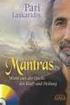 Spis treści Wprowadzenie... 5 Składanie, karta SIM, bateria, włączanie, pomoc, tryb samolotowy, połączenia, menu czynności, oprogramowanie PC Suite, aparat fotograficzny, blog. Opis telefonu... 12 Klawisze,
Spis treści Wprowadzenie... 5 Składanie, karta SIM, bateria, włączanie, pomoc, tryb samolotowy, połączenia, menu czynności, oprogramowanie PC Suite, aparat fotograficzny, blog. Opis telefonu... 12 Klawisze,
Sony Ericsson K510i. This is the Internet version of the user's guide. Print only for private use.
 Sony Ericsson K510i Sony Ericsson GSM 900/1800/1900 Niniejsza instrukcja obsługi została opublikowana przez firmę Sony Ericsson Mobile Communications AB bez żadnych gwarancji. W dowolnym momencie i bez
Sony Ericsson K510i Sony Ericsson GSM 900/1800/1900 Niniejsza instrukcja obsługi została opublikowana przez firmę Sony Ericsson Mobile Communications AB bez żadnych gwarancji. W dowolnym momencie i bez
This is the Internet version of the user s guide Print only for private use.
 Spis treści Opis telefonu.............................. 4 Ikony................................ 10 Przegląd menu........................ 13 Połączenia............................... 17 Przesyłanie wiadomości....................
Spis treści Opis telefonu.............................. 4 Ikony................................ 10 Przegląd menu........................ 13 Połączenia............................... 17 Przesyłanie wiadomości....................
This is the Internet version of the User guide. Print only for private use.
 Dziękujemy za zakup telefonu Sony Ericsson W902 Walkman. Udostępnia on najlepsze funkcje mobilnej muzyki i fotografii. Dodatkową zawartość do telefonu można uzyskać pod adresem www.sonyericsson.com/fun.
Dziękujemy za zakup telefonu Sony Ericsson W902 Walkman. Udostępnia on najlepsze funkcje mobilnej muzyki i fotografii. Dodatkową zawartość do telefonu można uzyskać pod adresem www.sonyericsson.com/fun.
This is the Internet version of the User's guide. Print only for private use.
 Dziękujemy za zakup telefonu Sony Ericsson W980 Walkman. Muzyki możesz słuchać godzinami telefon może pomieścić nawet 8000* utworów a jej dźwięk jest maksymalnie wierny oryginalnemu nagraniu. Dodatkową
Dziękujemy za zakup telefonu Sony Ericsson W980 Walkman. Muzyki możesz słuchać godzinami telefon może pomieścić nawet 8000* utworów a jej dźwięk jest maksymalnie wierny oryginalnemu nagraniu. Dodatkową
This is the Internet version of the User guide. Print only for private use.
 Dziękujemy za zakup telefonu Sony Ericsson T700. Komunikacja w dobrym stylu. Pokaż, kim jesteś. Dodatkową zawartość do telefonu można uzyskać pod adresem www.sonyericsson.com/fun. Aby uzyskać zestaw programów
Dziękujemy za zakup telefonu Sony Ericsson T700. Komunikacja w dobrym stylu. Pokaż, kim jesteś. Dodatkową zawartość do telefonu można uzyskać pod adresem www.sonyericsson.com/fun. Aby uzyskać zestaw programów
Telefon głośnomówiący HP UC Speaker Phone. Instrukcja obsługi
 Telefon głośnomówiący HP UC Speaker Phone Instrukcja obsługi Copyright 2014, 2015 Hewlett-Packard Development Company, L.P. Bluetooth jest znakiem towarowym należącym do właściciela i używanym przez firmę
Telefon głośnomówiący HP UC Speaker Phone Instrukcja obsługi Copyright 2014, 2015 Hewlett-Packard Development Company, L.P. Bluetooth jest znakiem towarowym należącym do właściciela i używanym przez firmę
Sony Ericsson T630. Spis treści. Opis telefonu 4 Funkcje klawiszy, klawisze dostępu, wprowadzanie liter i znaków.
 Spis treści Sony Ericsson T630 Opis telefonu 4 Funkcje klawiszy, klawisze dostępu, wprowadzanie liter i znaków. Personalizowanie telefonu 17 Pobieranie ustawień lub wybieranie z telefonu. Połączenia 26
Spis treści Sony Ericsson T630 Opis telefonu 4 Funkcje klawiszy, klawisze dostępu, wprowadzanie liter i znaków. Personalizowanie telefonu 17 Pobieranie ustawień lub wybieranie z telefonu. Połączenia 26
1 Czytnik E-Booków 2 Pokrowiec ochronny 3 Słuchawki 4 Kabel USB 5 Skrócona instrukcja 6 Karta gwarancyjna. Zmniejszanie głośności
 Zawartość opakowania 1 Czytnik E-Booków 2 Pokrowiec ochronny 3 Słuchawki 4 Kabel USB 5 Skrócona instrukcja 6 Karta gwarancyjna Przegląd urządzenia 14 1 2 3 4 12 10 11 15 5 13 16 8 6 9 17 7 1 2 3 4 5 6
Zawartość opakowania 1 Czytnik E-Booków 2 Pokrowiec ochronny 3 Słuchawki 4 Kabel USB 5 Skrócona instrukcja 6 Karta gwarancyjna Przegląd urządzenia 14 1 2 3 4 12 10 11 15 5 13 16 8 6 9 17 7 1 2 3 4 5 6
Konftel 55Wx Skrócona instrukcja obsługi
 POLSKI Konftel 55Wx Skrócona instrukcja obsługi Konftel 55Wx to urządzenie konferencyjne, które można połączyć z telefonem stacjonarnym, komórkowym oraz z komputerem. Wykorzystując jedyną w swoim rodzaju
POLSKI Konftel 55Wx Skrócona instrukcja obsługi Konftel 55Wx to urządzenie konferencyjne, które można połączyć z telefonem stacjonarnym, komórkowym oraz z komputerem. Wykorzystując jedyną w swoim rodzaju
STORM EXTREME MT848. Instrukcja obsługi
 STORM EXTREME MT848 Instrukcja obsługi Widok z przodu Widok z tyłu Obiektyw aparatu cyfrowego Głośnik Przyciski nawigacyjne: lewo/prawo/góra/ dół/ok Przycisk Menu/lewy funkcyjny Połącz/ Odbierz Kontakty/
STORM EXTREME MT848 Instrukcja obsługi Widok z przodu Widok z tyłu Obiektyw aparatu cyfrowego Głośnik Przyciski nawigacyjne: lewo/prawo/góra/ dół/ok Przycisk Menu/lewy funkcyjny Połącz/ Odbierz Kontakty/
Korzystanie z aplikacji P-touch Transfer Manager
 Korzystanie z aplikacji P-touch Transfer Manager Wersja 0 POL Wprowadzenie Ważna uwaga Treść niniejszego dokumentu i dane techniczne produktu mogą ulegać zmianom bez powiadomienia. Firma Brother zastrzega
Korzystanie z aplikacji P-touch Transfer Manager Wersja 0 POL Wprowadzenie Ważna uwaga Treść niniejszego dokumentu i dane techniczne produktu mogą ulegać zmianom bez powiadomienia. Firma Brother zastrzega
Nowy Skrzynka odbiorcza Szyfrowanie Wysłane Robocze Szablony Ustawienia Wiadomości sieciowe Poczta głosowa Ogólna
 ZAWARTOŚĆ ZESTAWU - Telefon, - Bateria, - Ładowarka, - Słuchawki, - Instrukcja obsługi, -Karta gwarancyjna. Dodatkowe akcesoria są dostępne u przedstawicieli sieci GSM. Przedmioty dostarczone wraz z telefonem
ZAWARTOŚĆ ZESTAWU - Telefon, - Bateria, - Ładowarka, - Słuchawki, - Instrukcja obsługi, -Karta gwarancyjna. Dodatkowe akcesoria są dostępne u przedstawicieli sieci GSM. Przedmioty dostarczone wraz z telefonem
SMARTWATCH ZGPAX S8. Instrukcja obsługi. Online World tel: BEZPIECZEŃSTWO:
 Instrukcja obsługi SMARTWATCH ZGPAX S8 BEZPIECZEŃSTWO: Przed rozpoczęciem użytkowania przeczytaj uważnie całą instrukcję obsługi. Rysunki i zrzuty ekranu mogą się różnic w zależności od aktualnego oprogramowania.
Instrukcja obsługi SMARTWATCH ZGPAX S8 BEZPIECZEŃSTWO: Przed rozpoczęciem użytkowania przeczytaj uważnie całą instrukcję obsługi. Rysunki i zrzuty ekranu mogą się różnic w zależności od aktualnego oprogramowania.
GroupWise Messenger 18 Mobile skrócona instrukcja obsługi
 GroupWise Messenger 18 Mobile skrócona instrukcja obsługi Listopad 2017 r. GroupWise Messenger Mobile skrócona instrukcja obsługi Program GroupWise Messenger jest dostępny dla obsługiwanych urządzeń przenośnych
GroupWise Messenger 18 Mobile skrócona instrukcja obsługi Listopad 2017 r. GroupWise Messenger Mobile skrócona instrukcja obsługi Program GroupWise Messenger jest dostępny dla obsługiwanych urządzeń przenośnych
Po otwarciu pudełka, proszę sprawdzić czy znajdują się w nim następujące rzeczy:
 Smart Watch Podręcznik Użytkownika Android 5.1 Po otwarciu pudełka, proszę sprawdzić czy znajdują się w nim następujące rzeczy: 1. Zegarek x 1 2. Kabel USB x 1 (Napięcie ładowania / natężenie ładowania:
Smart Watch Podręcznik Użytkownika Android 5.1 Po otwarciu pudełka, proszę sprawdzić czy znajdują się w nim następujące rzeczy: 1. Zegarek x 1 2. Kabel USB x 1 (Napięcie ładowania / natężenie ładowania:
INSTRUKCJA OBSŁUGI. Zestaw głośnomówiący Bluetooth Callstel BFX-400.pt (HZ2718)
 Zestaw głośnomówiący Bluetooth Callstel BFX-400.pt (HZ2718) INSTRUKCJA OBSŁUGI Zawartość zestawu: zestaw głośnomówiący kabel ładowania micro USB zasilacz USB klips instrukcja obsługi. Specyfikacja Właściwości
Zestaw głośnomówiący Bluetooth Callstel BFX-400.pt (HZ2718) INSTRUKCJA OBSŁUGI Zawartość zestawu: zestaw głośnomówiący kabel ładowania micro USB zasilacz USB klips instrukcja obsługi. Specyfikacja Właściwości
This is the Internet version of the user's guide. Print only for private use.
 Spis treści Spis treści Wprowadzenie................... 4 Przygotowanie telefonu, karta SIM, bateria, inicjowanie połączenia. Opis telefonu.................... 8 Widok telefonu, korzystanie z menu, wprowadzanie
Spis treści Spis treści Wprowadzenie................... 4 Przygotowanie telefonu, karta SIM, bateria, inicjowanie połączenia. Opis telefonu.................... 8 Widok telefonu, korzystanie z menu, wprowadzanie
Instrukcja obsługi Z320. This is the Internet version of the User's guide. Print only for private use.
 Instrukcja obsługi Z320 Gratulujemy zakupu telefonu Sony Ericsson Z320. Dodatkową zawartość do telefonu można uzyskać pod adresem www.sonyericsson.com/fun. Aby uzyskać bezpłatne miejsce do przechowywania
Instrukcja obsługi Z320 Gratulujemy zakupu telefonu Sony Ericsson Z320. Dodatkową zawartość do telefonu można uzyskać pod adresem www.sonyericsson.com/fun. Aby uzyskać bezpłatne miejsce do przechowywania
Zegarek należy ładować co najmniej 2 godziny przed pierwszym użyciem.
 Instrukcja obsługi 1. Ostrzeżenie Zegarek należy ładować co najmniej 2 godziny przed pierwszym użyciem. Kod bezpieczeństwa Domyślny kod to 1122. Ten kod uniemożliwia innym osobom korzystanie z zegarka
Instrukcja obsługi 1. Ostrzeżenie Zegarek należy ładować co najmniej 2 godziny przed pierwszym użyciem. Kod bezpieczeństwa Domyślny kod to 1122. Ten kod uniemożliwia innym osobom korzystanie z zegarka
Zestaw głośnomówiący Bluetooth BFX-400.pt
 Zestaw głośnomówiący Bluetooth BFX-400.pt Szanowny Kliencie, dziękujemy za zakup zestawu głośnomówiącego Bluetooth do samochodu. Prosimy o przeczytanie instrukcji i przestrzeganie podanych wskazówek i
Zestaw głośnomówiący Bluetooth BFX-400.pt Szanowny Kliencie, dziękujemy za zakup zestawu głośnomówiącego Bluetooth do samochodu. Prosimy o przeczytanie instrukcji i przestrzeganie podanych wskazówek i
Internetowy serwis Era mail Aplikacja sieci Web
 Internetowy serwis Era mail Aplikacja sieci Web (www.login.eramail.pl) INSTRUKCJA OBSŁUGI Spis treści Internetowy serwis Era mail dostępny przez komputer z podłączeniem do Internetu (aplikacja sieci Web)
Internetowy serwis Era mail Aplikacja sieci Web (www.login.eramail.pl) INSTRUKCJA OBSŁUGI Spis treści Internetowy serwis Era mail dostępny przez komputer z podłączeniem do Internetu (aplikacja sieci Web)
DWM-157. Modem USB HSPA+ Podręcznik użytkownika
 DWM-157 Modem USB HSPA+ Podręcznik użytkownika Spis treści Podstawowe funkcje modemu D-Link DWM-157... 3 Połączenie z Internetem... 7 Wiadomości SMS... 7 Kontakty..... 9 Krótkie Kody (USSD)... 10 Opcje...
DWM-157 Modem USB HSPA+ Podręcznik użytkownika Spis treści Podstawowe funkcje modemu D-Link DWM-157... 3 Połączenie z Internetem... 7 Wiadomości SMS... 7 Kontakty..... 9 Krótkie Kody (USSD)... 10 Opcje...
1 GENEZA I HISTORIA SMARTFONA ZAPOZNANIE SIĘ ZE SMARTFONEM WYBÓR OPERATORA SIECI... 37
 SPIS TREŚCI 1 GENEZA I HISTORIA SMARTFONA... 11 2 ZAPOZNANIE SIĘ ZE SMARTFONEM... 17 2.1 RODZAJE SYSTEMÓW OPERACYJNYCH... 17 2.2 PODZIAŁ WIZUALNY SMARTFONÓW... 21 2.3 PODZIAŁ NA PARAMETRY... 22 3 WYBÓR
SPIS TREŚCI 1 GENEZA I HISTORIA SMARTFONA... 11 2 ZAPOZNANIE SIĘ ZE SMARTFONEM... 17 2.1 RODZAJE SYSTEMÓW OPERACYJNYCH... 17 2.2 PODZIAŁ WIZUALNY SMARTFONÓW... 21 2.3 PODZIAŁ NA PARAMETRY... 22 3 WYBÓR
Sony Ericsson txt Rozszerzona instrukcja obsługi
 Sony Ericsson txt Rozszerzona instrukcja obsługi Spis treści Ważne informacje...4 Więcej możliwości. Poznaj je...5 Pierwsze kroki...6 Tryb gotowości...7 Uruchamianie telefonu po raz pierwszy...7 Poznaj
Sony Ericsson txt Rozszerzona instrukcja obsługi Spis treści Ważne informacje...4 Więcej możliwości. Poznaj je...5 Pierwsze kroki...6 Tryb gotowości...7 Uruchamianie telefonu po raz pierwszy...7 Poznaj
T280i This is the Internet version of the User's guide. Print only for private use.
 Instrukcja obsługi T280i Gratulujemy zakupu telefonu Sony Ericsson T280i. Dodatkową zawartość do telefonu można uzyskać pod adresem www.sonyericsson.com/fun. Aby uzyskać bezpłatne miejsce do przechowywania
Instrukcja obsługi T280i Gratulujemy zakupu telefonu Sony Ericsson T280i. Dodatkową zawartość do telefonu można uzyskać pod adresem www.sonyericsson.com/fun. Aby uzyskać bezpłatne miejsce do przechowywania
Przewodnik Szybki start
 Używanie usługi Office 365 na telefonie z systemem Android Przewodnik Szybki start Sprawdzanie poczty e-mail Skonfiguruj telefon z systemem Android w celu wysyłania i odbierania poczty za pomocą konta
Używanie usługi Office 365 na telefonie z systemem Android Przewodnik Szybki start Sprawdzanie poczty e-mail Skonfiguruj telefon z systemem Android w celu wysyłania i odbierania poczty za pomocą konta
Udostępnianie online 3.1. Wydanie 1
 Udostępnianie online 3.1 Wydanie 1 2008 Nokia. Wszelkie prawa zastrzeżone. Nokia, Nokia Connecting People i Nseries są znakami towarowymi lub zarejestrowanymi znakami towarowymi firmy Nokia Corporation.
Udostępnianie online 3.1 Wydanie 1 2008 Nokia. Wszelkie prawa zastrzeżone. Nokia, Nokia Connecting People i Nseries są znakami towarowymi lub zarejestrowanymi znakami towarowymi firmy Nokia Corporation.
CN-GP50N. Instrukcja Obsługi. Przeglądarka obrazów Telefon (Zestaw Głośnomówiący) Polski. Przenośny System Nawigacji
 Przenośny System Nawigacji CN-GP50N Instrukcja Obsługi Przeglądarka obrazów Telefon (Zestaw Głośnomówiący) Polski Przed eksploatacją niniejszego produktu proszę przeczytać Informacje o bezpieczeństwie
Przenośny System Nawigacji CN-GP50N Instrukcja Obsługi Przeglądarka obrazów Telefon (Zestaw Głośnomówiący) Polski Przed eksploatacją niniejszego produktu proszę przeczytać Informacje o bezpieczeństwie
Instrukcja obsługi Lenovo A588T
 Instrukcja obsługi Lenovo A588T Korzystanie z instrukcji obsługi Dziękujemy za zakup mobilnego urządzenia firmy Lenovo. Zastosowanie w nim wyjątkowych technologii opracowanych przez firmę Lenovo oraz przestrzeganie
Instrukcja obsługi Lenovo A588T Korzystanie z instrukcji obsługi Dziękujemy za zakup mobilnego urządzenia firmy Lenovo. Zastosowanie w nim wyjątkowych technologii opracowanych przez firmę Lenovo oraz przestrzeganie
Skrócona instrukcja obsługi SE888
 Skrócona instrukcja obsługi SE888 Zawartość opakowania Słuchawka * Stacja bazowa Ładowarka * Zasilacz * Przewód telefoniczny ** Skrócona Płyta CD- instrukcja obsługi ROM Gwarancja Uwaga * W pakietach zawierających
Skrócona instrukcja obsługi SE888 Zawartość opakowania Słuchawka * Stacja bazowa Ładowarka * Zasilacz * Przewód telefoniczny ** Skrócona Płyta CD- instrukcja obsługi ROM Gwarancja Uwaga * W pakietach zawierających
Instrukcja obsługi S312. This is the Internet version of the User guide. Print only for private use.
 Instrukcja obsługi S312 Dziękujemy za zakup telefonu Sony Ericsson S312. Dodatkową zawartość do telefonu można uzyskać pod adresem www.sonyericsson.com/fun. Aby uzyskać zestaw programów narzędziowych,
Instrukcja obsługi S312 Dziękujemy za zakup telefonu Sony Ericsson S312. Dodatkową zawartość do telefonu można uzyskać pod adresem www.sonyericsson.com/fun. Aby uzyskać zestaw programów narzędziowych,
Instrukcja obsługi SmartWatch S28 Informacja bezpieczeństwa
 Instrukcja obsługi SmartWatch S28 Informacja bezpieczeństwa Przed użyciem, proszę dokładnie przeczytać instrukcję. Zegarek pracuje tylko z dedykowanym akumulatorem, ładowarką i akcesoriami, producent/sprzedawca
Instrukcja obsługi SmartWatch S28 Informacja bezpieczeństwa Przed użyciem, proszę dokładnie przeczytać instrukcję. Zegarek pracuje tylko z dedykowanym akumulatorem, ładowarką i akcesoriami, producent/sprzedawca
Naciśnij i mów. Wydanie 1
 Naciśnij i mów Wydanie 1 2008 Nokia. Wszelkie prawa zastrzeżone. Nokia, Nokia Connecting People i Nseries są znakami towarowymi lub zarejestrowanymi znakami towarowymi firmy Nokia Corporation. Sygnał dźwiękowy
Naciśnij i mów Wydanie 1 2008 Nokia. Wszelkie prawa zastrzeżone. Nokia, Nokia Connecting People i Nseries są znakami towarowymi lub zarejestrowanymi znakami towarowymi firmy Nokia Corporation. Sygnał dźwiękowy
Przygotowanie telefonu do pracy. Ładowane akumulatora. Włączanie i wyłączanie telefonu
 INSTRUKCJA OBSŁUGI Przygotowanie telefonu do pracy 1. Zdjąć pokrywę akumulatora. 2. Włożyć kartę SIM stykami do dołu. 3. Włożyć kartę pamięci stykami do dołu (opcjonalnie). 4. Włożyć akumulator. 5. Założyć
INSTRUKCJA OBSŁUGI Przygotowanie telefonu do pracy 1. Zdjąć pokrywę akumulatora. 2. Włożyć kartę SIM stykami do dołu. 3. Włożyć kartę pamięci stykami do dołu (opcjonalnie). 4. Włożyć akumulator. 5. Założyć
Novell Messenger 3.0.1 Mobile Szybki start
 Novell Messenger 3.0.1 Mobile Szybki start Maj 2015 Program Novell Messenger 3.0.1 i jego nowsze wersje są dostępne dla urządzeń przenośnych z systemami ios i Android oraz urządzeń BlackBerry. Dzięki możliwości
Novell Messenger 3.0.1 Mobile Szybki start Maj 2015 Program Novell Messenger 3.0.1 i jego nowsze wersje są dostępne dla urządzeń przenośnych z systemami ios i Android oraz urządzeń BlackBerry. Dzięki możliwości
SMARTWATCH ZGPAX S99
 Instrukcja obsługi SMARTWATCH ZGPAX S99 BEZPIECZEŃSTWO: Przed rozpoczęciem użytkowania przeczytaj uważnie całą instrukcję obsługi. Rysunki i zrzuty ekranu mogą się różnic w zależności od aktualnego oprogramowania.
Instrukcja obsługi SMARTWATCH ZGPAX S99 BEZPIECZEŃSTWO: Przed rozpoczęciem użytkowania przeczytaj uważnie całą instrukcję obsługi. Rysunki i zrzuty ekranu mogą się różnic w zależności od aktualnego oprogramowania.
Share online 3.1. Wydanie 1
 Share online 3.1 Wydanie 1 2008 Nokia. Wszelkie prawa zastrzeżone. Nokia, Nokia Connecting People i Nseries są znakami towarowymi lub zarejestrowanymi znakami towarowymi firmy Nokia Corporation. Sygnał
Share online 3.1 Wydanie 1 2008 Nokia. Wszelkie prawa zastrzeżone. Nokia, Nokia Connecting People i Nseries są znakami towarowymi lub zarejestrowanymi znakami towarowymi firmy Nokia Corporation. Sygnał
This is the Internet version of the user s guide Print only for private use.
 Spis treści Opis telefonu.............................. 5 Połączenia............................... 19 Przesyłanie wiadomości.................... 31 Praca z obrazami.......................... 40 Rozrywka................................
Spis treści Opis telefonu.............................. 5 Połączenia............................... 19 Przesyłanie wiadomości.................... 31 Praca z obrazami.......................... 40 Rozrywka................................
CTKOFFROAD. Instrukcja obsługi
 CTKOFFROAD Instrukcja obsługi 1 Informacje ogólne 1.1 Wprowadzenie Gratulujemy zakupu telefonu komórkowego CTKOFFROAD. Dla zapewnienia bezpieczeostwa oraz komfortu użytkowania zaleca się przeczytanie instrukcji
CTKOFFROAD Instrukcja obsługi 1 Informacje ogólne 1.1 Wprowadzenie Gratulujemy zakupu telefonu komórkowego CTKOFFROAD. Dla zapewnienia bezpieczeostwa oraz komfortu użytkowania zaleca się przeczytanie instrukcji
CTKMINI. Instrukcja obsługi
 CTKMINI Instrukcja obsługi 1 Ogólne informacje 1.1 Wprowadzenie Dziękujemy za zakup telefonu CTKMINI. Dla Paostwa bezpiecznego i efektywnego korzystania z telefonu, zaleca się przeczytad poniższą instrukcje
CTKMINI Instrukcja obsługi 1 Ogólne informacje 1.1 Wprowadzenie Dziękujemy za zakup telefonu CTKMINI. Dla Paostwa bezpiecznego i efektywnego korzystania z telefonu, zaleca się przeczytad poniższą instrukcje
Motorola Phone Tools. Krótkie wprowadzenie
 Motorola Phone Tools Krótkie wprowadzenie Spis treści Minimalne wymagania... 2 Przed instalacją Motorola Phone Tools... 3 Instalowanie Motorola Phone Tools... 4 Instalacja i konfiguracja urządzenia przenośnego...
Motorola Phone Tools Krótkie wprowadzenie Spis treści Minimalne wymagania... 2 Przed instalacją Motorola Phone Tools... 3 Instalowanie Motorola Phone Tools... 4 Instalacja i konfiguracja urządzenia przenośnego...
Przewodnik po nowych opcjach. www.htc.com
 Przewodnik po nowych opcjach www.htc.com INFORMACJA DOTYCZĄCA PRAWA WŁASNOŚCI INTELEKTUALNEJ Copyright 2009 HTC Corporation. Wszelkie prawa zastrzeżone. Microsoft, Windows i Windows Mobile są zarejestrowanymi
Przewodnik po nowych opcjach www.htc.com INFORMACJA DOTYCZĄCA PRAWA WŁASNOŚCI INTELEKTUALNEJ Copyright 2009 HTC Corporation. Wszelkie prawa zastrzeżone. Microsoft, Windows i Windows Mobile są zarejestrowanymi
Sony Ericsson ZYLO Rozszerzona instrukcja obsługi
 Sony Ericsson ZYLO Rozszerzona instrukcja obsługi Spis treści Czynności przygotowawcze...5 Przegląd telefonu...6 Włączanie telefonu...7 Pomoc...9 Ładowanie baterii...9 Maksymalizacja wydajności baterii...10
Sony Ericsson ZYLO Rozszerzona instrukcja obsługi Spis treści Czynności przygotowawcze...5 Przegląd telefonu...6 Włączanie telefonu...7 Pomoc...9 Ładowanie baterii...9 Maksymalizacja wydajności baterii...10
Aktualizacja oprogramowania sprzętowego przekaźnika bezprzewodowego WT 7
 Aktualizacja oprogramowania sprzętowego przekaźnika bezprzewodowego WT 7 Dziękujemy za wybór produktu Nikon. W tej instrukcji opisano sposób aktualizacji oprogramowania sprzętowego przekaźnika bezprzewodowego
Aktualizacja oprogramowania sprzętowego przekaźnika bezprzewodowego WT 7 Dziękujemy za wybór produktu Nikon. W tej instrukcji opisano sposób aktualizacji oprogramowania sprzętowego przekaźnika bezprzewodowego
Skrócona instrukcja obsługi Menedżera połączeń CommPilot
 Skrócona instrukcja obsługi Menedżera połączeń CommPilot Skrócona instrukcja obsługi Menedżera połączeń CommPilot Uzyskiwanie połączenia 1. Wybierz spis telefonów. Aby wyświetlić spis telefonów, kliknij
Skrócona instrukcja obsługi Menedżera połączeń CommPilot Skrócona instrukcja obsługi Menedżera połączeń CommPilot Uzyskiwanie połączenia 1. Wybierz spis telefonów. Aby wyświetlić spis telefonów, kliknij
OmniTouch 8400 Instant Communications Suite Integracja z programem Microsoft Outlook
 OmniTouch 8400 Instant Communications Suite Przewodnik informacyjny R6.1 Alcatel-Lucent OmniTouch 8400 Instant Communications Suite zapewnia wiele usług po skojarzeniu z aplikacją Microsoft Outlook. Integracja
OmniTouch 8400 Instant Communications Suite Przewodnik informacyjny R6.1 Alcatel-Lucent OmniTouch 8400 Instant Communications Suite zapewnia wiele usług po skojarzeniu z aplikacją Microsoft Outlook. Integracja
Instrukcja użytkowania. Ładowanie urządzenia
 GOCLEVER PlayTAB 01 Instrukcja użytkowania Szanowni Państwo, Dziękujemy za zakup naszego urządzenia. Mamy nadzieję, że nasz produkt multimedialny spełni Państwa oczekiwania i zapewni satysfakcję z jego
GOCLEVER PlayTAB 01 Instrukcja użytkowania Szanowni Państwo, Dziękujemy za zakup naszego urządzenia. Mamy nadzieję, że nasz produkt multimedialny spełni Państwa oczekiwania i zapewni satysfakcję z jego
Program GroupWise WebAccess interfejs podstawowy
 Program GroupWise WebAccess interfejs podstawowy 21 listopada 2011 Novell Skrócona instrukcja obsługi Po zainstalowaniu przez administratora systemu oprogramowania GroupWise 2012 WebAccess można korzystać
Program GroupWise WebAccess interfejs podstawowy 21 listopada 2011 Novell Skrócona instrukcja obsługi Po zainstalowaniu przez administratora systemu oprogramowania GroupWise 2012 WebAccess można korzystać
Używanie usługi Office 365 na telefonie z systemem Windows Phone
 Używanie usługi Office 365 na telefonie z systemem Windows Phone Przewodnik Szybki start Sprawdzanie poczty e-mail Skonfiguruj telefon z systemem Windows Phone w celu wysyłania i odbierania poczty za pomocą
Używanie usługi Office 365 na telefonie z systemem Windows Phone Przewodnik Szybki start Sprawdzanie poczty e-mail Skonfiguruj telefon z systemem Windows Phone w celu wysyłania i odbierania poczty za pomocą
Spis treści. Sony Ericsson W800i
 Spis treści Wprowadzenie... 4 Opis telefonu... 14 Połączenia... 24 Przesyłanie wiadomości... 28 Praca z obrazami... 32 Rozrywka... 34 Łączność... 38 Ważne informacje... 39 Indeks... 49 Dodatkowe informacje
Spis treści Wprowadzenie... 4 Opis telefonu... 14 Połączenia... 24 Przesyłanie wiadomości... 28 Praca z obrazami... 32 Rozrywka... 34 Łączność... 38 Ważne informacje... 39 Indeks... 49 Dodatkowe informacje
This is the Internet version of the User's guide. Print only for private use.
 W200 Spis treści Opis telefonu.............................. 7 Nawiązywanie połączeń.................... 22 Przesyłanie wiadomości.................... 32 Praca z obrazami.......................... 39 Rozrywka................................
W200 Spis treści Opis telefonu.............................. 7 Nawiązywanie połączeń.................... 22 Przesyłanie wiadomości.................... 32 Praca z obrazami.......................... 39 Rozrywka................................
Skrócona instrukcja obsługi programu Cisco ViewMail for Microsoft Outlook (wersja 8.5 i nowsze)
 Skrócona instrukcja obsługi Skrócona instrukcja obsługi programu Cisco ViewMail for Microsoft Outlook (wersja 8. i nowsze) Program Cisco ViewMail for Microsoft Outlook (wersja 8. i nowsze) Informacje o
Skrócona instrukcja obsługi Skrócona instrukcja obsługi programu Cisco ViewMail for Microsoft Outlook (wersja 8. i nowsze) Program Cisco ViewMail for Microsoft Outlook (wersja 8. i nowsze) Informacje o
INSTRUKCJA OBSŁUGI www.goclever.com
 GOCLEVER TAB A73 INSTRUKCJA OBSŁUGI www.goclever.com Spis treści 1. Ekran główny... 3 1.1 Uruchomienie... 3 1.2 Okno główne... 3 1.3 Przedstawienie podstawowych przycisków oraz ikon... 3 1.4 Powiadomienia
GOCLEVER TAB A73 INSTRUKCJA OBSŁUGI www.goclever.com Spis treści 1. Ekran główny... 3 1.1 Uruchomienie... 3 1.2 Okno główne... 3 1.3 Przedstawienie podstawowych przycisków oraz ikon... 3 1.4 Powiadomienia
Drukowanie online 4.0. Wydanie 1
 Drukowanie online 4.0 Wydanie 1 2008 Nokia. Wszelkie prawa zastrzeżone. Nokia, Nokia Connecting People i Nseries są znakami towarowymi lub zarejestrowanymi znakami towarowymi firmy Nokia Corporation. Sygnał
Drukowanie online 4.0 Wydanie 1 2008 Nokia. Wszelkie prawa zastrzeżone. Nokia, Nokia Connecting People i Nseries są znakami towarowymi lub zarejestrowanymi znakami towarowymi firmy Nokia Corporation. Sygnał
Instrukcja obsługi. Xperia SmartTags NT1/NT2
 Instrukcja obsługi Xperia SmartTags NT1/NT2 Spis treści Wprowadzenie...3 Pierwsze kroki...4 Włączanie funkcji NFC...4 Obszar wykrywania funkcji NFC...4 Zarządzanie tagami za pomocą aplikacji Smart Connect...4
Instrukcja obsługi Xperia SmartTags NT1/NT2 Spis treści Wprowadzenie...3 Pierwsze kroki...4 Włączanie funkcji NFC...4 Obszar wykrywania funkcji NFC...4 Zarządzanie tagami za pomocą aplikacji Smart Connect...4
Mini odtwarzacz mp3 i radio z Bluetooth Auvisio MPS-560.cube (ZX1501) INSTRUKCJA OBSŁUGI
 Mini odtwarzacz mp3 i radio z Bluetooth Auvisio MPS-560.cube (ZX1501) INSTRUKCJA OBSŁUGI Zawartość zestawu: mini stacja MP3 kabel USB (Mini-USB do USB) kabel ze złączem 3,5 mm instrukcja obsługi. Charakterystyka
Mini odtwarzacz mp3 i radio z Bluetooth Auvisio MPS-560.cube (ZX1501) INSTRUKCJA OBSŁUGI Zawartość zestawu: mini stacja MP3 kabel USB (Mini-USB do USB) kabel ze złączem 3,5 mm instrukcja obsługi. Charakterystyka
Vasco Mini INSTRUKCJA OBSŁUGI POLSKI
 Vasco Mini INSTRUKCJA OBSŁUGI POLSKI Copyright 2018 Vasco Electronics LLC www.vasco-electronics.pl Spis treści 1. Obsługa urządzenia 4 1.1 Przyciski funkcyjne 5 1.2 Ładowanie baterii 6 1.3 Fabryczna Karta
Vasco Mini INSTRUKCJA OBSŁUGI POLSKI Copyright 2018 Vasco Electronics LLC www.vasco-electronics.pl Spis treści 1. Obsługa urządzenia 4 1.1 Przyciski funkcyjne 5 1.2 Ładowanie baterii 6 1.3 Fabryczna Karta
Połączenia...15 Nawiązywanie i odbieranie połączeń...15 Kontakty...17 Szybkie wybieranie...19 Więcej funkcji połączeń...20
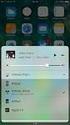 Spis treści Czynności przygotowawcze...4 Widok telefonu...5 Włączanie telefonu...6 Pomoc...7 Ładowanie baterii...7 Maksymalizacja wydajności baterii...7 Ikony na ekranie...9 Przegląd menu...10 Nawigacja...11
Spis treści Czynności przygotowawcze...4 Widok telefonu...5 Włączanie telefonu...6 Pomoc...7 Ładowanie baterii...7 Maksymalizacja wydajności baterii...7 Ikony na ekranie...9 Przegląd menu...10 Nawigacja...11
Mini stacja MP3 (4w1) MPS-550.cube
 Mini stacja MP3 (4w1) MPS-550.cube Szanowny Kliencie, dziękujemy za zakup mini stacji MP3 z radiem UKF, zegarem i alarmem. Prosimy o przeczytanie instrukcji i przestrzeganie podanych wskazówek i porad,
Mini stacja MP3 (4w1) MPS-550.cube Szanowny Kliencie, dziękujemy za zakup mini stacji MP3 z radiem UKF, zegarem i alarmem. Prosimy o przeczytanie instrukcji i przestrzeganie podanych wskazówek i porad,
Mini odtwarzacz mp3 i radio / czarny Auvisio MPS-550.cube (PX1564) INSTRUKCJA OBSŁUGI
 Mini odtwarzacz mp3 i radio / czarny Auvisio MPS-550.cube (PX1564) INSTRUKCJA OBSŁUGI Zawartość zestawu: mini stacja MP3 kabel USB (Mini-USB do USB) kabel ze złączem 3,5 mm pasek na rękę instrukcja obsługi.
Mini odtwarzacz mp3 i radio / czarny Auvisio MPS-550.cube (PX1564) INSTRUKCJA OBSŁUGI Zawartość zestawu: mini stacja MP3 kabel USB (Mini-USB do USB) kabel ze złączem 3,5 mm pasek na rękę instrukcja obsługi.
Przewodnik połączenia (dla aparatu COOLPIX)
 Przewodnik połączenia (dla aparatu COOLPIX) W niniejszym dokumencie została opisana procedura korzystania z aplikacji SnapBridge (wersja 2.5) w celu nawiązania połączenia bezprzewodowego pomiędzy obsługiwanym
Przewodnik połączenia (dla aparatu COOLPIX) W niniejszym dokumencie została opisana procedura korzystania z aplikacji SnapBridge (wersja 2.5) w celu nawiązania połączenia bezprzewodowego pomiędzy obsługiwanym
Panel sterowania. Urządzenie wielofunkcyjne Xerox AltaLink B8045/B8055/B8065/B8075/B8090
 Panel sterowania Dostępność aplikacji zależy od ustawień drukarki. Szczegółowy opis aplikacji i funkcji można znaleźć w przewodniku użytkownika. 5 9 8 7 6 0 5 6 7 8 9 0 Strona główna umożliwia powrót do
Panel sterowania Dostępność aplikacji zależy od ustawień drukarki. Szczegółowy opis aplikacji i funkcji można znaleźć w przewodniku użytkownika. 5 9 8 7 6 0 5 6 7 8 9 0 Strona główna umożliwia powrót do
Calisto Telefon konferencyjny USB. Instrukcja użytkowania
 Calisto 7200 Telefon konferencyjny USB Instrukcja użytkowania Spis treści Przegląd 3 Ustanawianie połączenia z komputerem 4 Codzienne użytkowanie 5 Zasilanie 5 Głośność 5 Wyłączanie i włączanie mikrofonu
Calisto 7200 Telefon konferencyjny USB Instrukcja użytkowania Spis treści Przegląd 3 Ustanawianie połączenia z komputerem 4 Codzienne użytkowanie 5 Zasilanie 5 Głośność 5 Wyłączanie i włączanie mikrofonu
Aktualizacja oprogramowania sprzętowego cyfrowego aparatu fotograficznego SLR
 Aktualizacja oprogramowania sprzętowego cyfrowego aparatu fotograficznego SLR Dziękujemy za wybór produktu Nikon. W niniejszej instrukcji opisano sposób aktualizacji oprogramowania sprzętowego. Jeśli użytkownik
Aktualizacja oprogramowania sprzętowego cyfrowego aparatu fotograficznego SLR Dziękujemy za wybór produktu Nikon. W niniejszej instrukcji opisano sposób aktualizacji oprogramowania sprzętowego. Jeśli użytkownik
OmniTouch 8400 Instant Communications Suite Telefon aplikacji My Instant Communicator. My Instant Communicator dla serii Alcatel-Lucent /4068
 OmniTouch 8400 Instant Communications Suite Telefon aplikacji My Instant Communicator Przewodnik informacyjny - R6.0 My Instant Communicator dla serii Alcatel-Lucent 8 4038/4068 Aplikacja My Instant Communicator
OmniTouch 8400 Instant Communications Suite Telefon aplikacji My Instant Communicator Przewodnik informacyjny - R6.0 My Instant Communicator dla serii Alcatel-Lucent 8 4038/4068 Aplikacja My Instant Communicator
WIĘCEJ NIŻ TELEFON! CZĘŚĆ PIERWSZA - WPROWADZENIE
 WIĘCEJ NIŻ TELEFON! CZĘŚĆ PIERWSZA - WPROWADZENIE SYSTEMY OPERACYJNE 4,1% 1% 0,2% Android 13,4% ios Windows Phone 81,3% BlackBerry OS Inne ERA G1 - POCZĄTEK WERSJE 1.0 Apple Pie 1.1 Banana Bread Cupcake
WIĘCEJ NIŻ TELEFON! CZĘŚĆ PIERWSZA - WPROWADZENIE SYSTEMY OPERACYJNE 4,1% 1% 0,2% Android 13,4% ios Windows Phone 81,3% BlackBerry OS Inne ERA G1 - POCZĄTEK WERSJE 1.0 Apple Pie 1.1 Banana Bread Cupcake
